Page 1
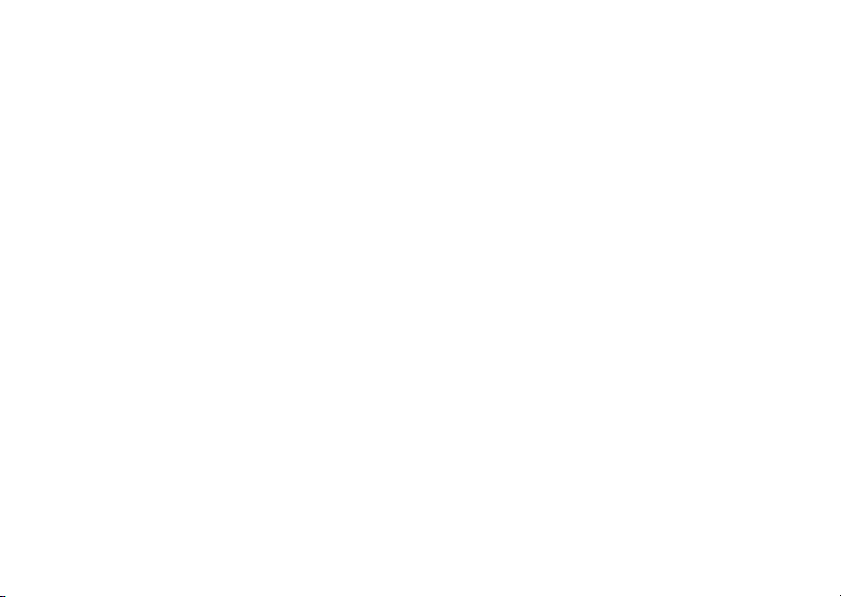
Sony Ericsson K510i
Sony Ericsson
GSM 900/1800/1900
Данное руководство опубликовано компанией
Ericsson Mobile Communications AB без
Sony
каких-либо обязательств. Компания Sony
Mobile Communications AB оставляет за собой
право без дополнительного уведомления вносить
в данное руководство изменения, связанные
с
совершенствованием оборудования и программного обеспечения, а также при обнаружении
неточностей и опечаток. Все эти изменения будут
внесены в новую редакцию руководства.
С сохранением всех прав.
© Sony Ericsson Mobile
Communications
Номер публикации: RU/LZT 108 8397 R1A
Внимание! Некоторые из услуг, рассматриваемых
в данном руководстве, предоставляются не всеми
сетями. Это также относится и к между народ
ному номеру вызова службы экстренной помощи
системы GSM (112).
Дополнительную информацию об использовании
конкретных услуг можно получить у поставщика
услуг или оператора сотовой сети.
Перед началом работы с мобильным телефоном
прочитайте указания, приведенные в разделах
Рекомендации по эффективной и безопасной
эксплуатации и Ограниченная гарантия.
This is the Internet version of the user's guide. © Print only for private use.
AB, 2005 г.
Ericsson
-
1
Page 2
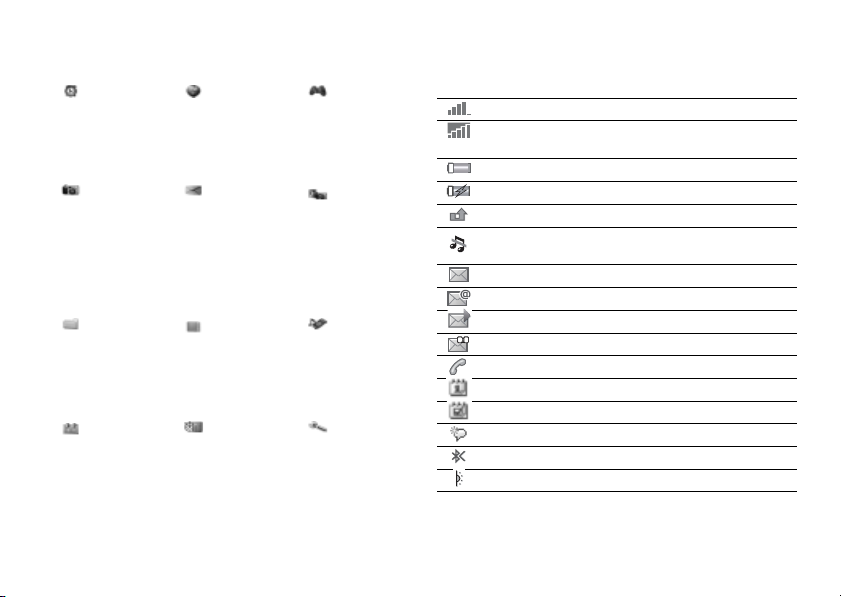
Обзор системы меню Значки в строке состояния
Будильники*
Обычный
По дням недели
Сигнал будильн.
Камера Сообщения
Диспетч. файлов
Изображения
Видео
Звуки
Темы
Web-страницы
Игры
Приложения
Прочее
Календарь Органайзер
2
Нов. сообщение
Входящие
Мои друзья*
Эл. почта
Прослуш. почту
Черновики
Исходящие
Переданные
Сохраненные
Шаблоны
Параметры
Функции
Новый контакт
Задания
Заметки
Будильники
Калькулятор
Синхронизация
Таймер
Секундомер
Приложения
Памятка кодов
This is the Internet version of the user's guide. © Print only for private use.
Интернет -услуги* Развлечения
Контакты**
Быстрый набор
Моя виз. карточка
Группы
Контакты SIM
Спец. номера
Дополнительно
Интеракт. услуги*
PlayNow™*
Игры
VideoDJ™
PhotoDJ™*
MusicDJ™
Дист. управление
Запись звука
Фото с камеры
Проигрыватель
Параметры
Общие
Звуки и сигналы
Дисплей
Вызовы
Связь
Значок Описание
Мощность принимаемого сигнала сети GSM.
Телефон находится в зоне обслуживания GPRS,
услуги GPRS можно использовать.
Состояние аккумулятора.
Состояние аккумулятора.
Входящий вызов был оставлен без ответа.
Cигнал вызова и сигнал о приеме сообщ ения
отключены; сигнал будильника подается.
Получено текстовое сообщ ение .
Получено сообщение электронной почты.
Получено мультимедийное сообщение.
Получено голосовое сообщение.
Телефон работает в режиме разговора.
Для события установлен звуковой сигнал.
Для задания установлен звуковой сигнал.
Активна функция “волшебного слова”.
Включена функция Bluetooth.
Включен ИК-порт.
* Некоторые меню зависят от оператора, сотовой сети
и абонентской подписки.
** Состав меню зависит от того, какая телефонная книга
используется по умолчанию (память телефона или SIM-карта).
Page 3
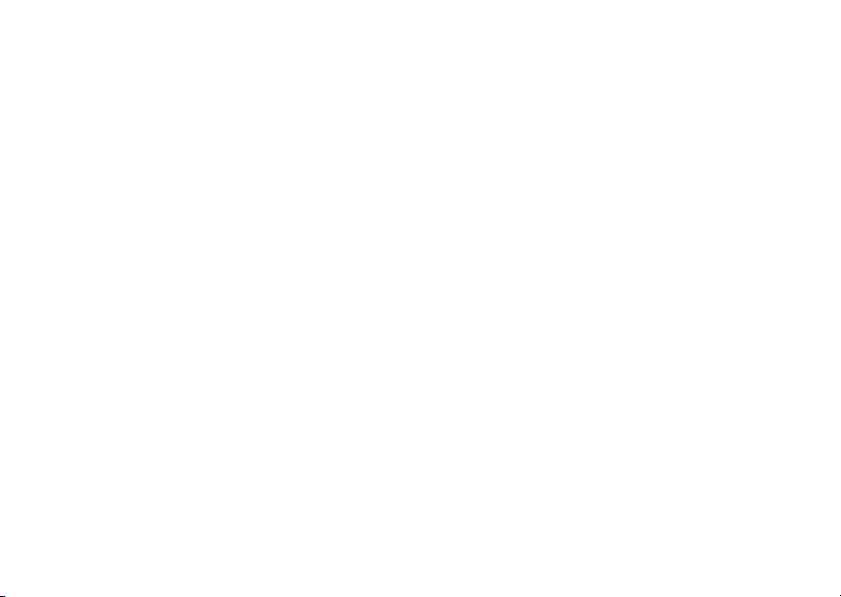
Содержание
Содержание
Общие сведения о телефоне . . . . . . 4
Основные элементы телефона, сборка, SIM-карта,
аккумулятор, включение, использование меню,
меню событий, диспетчер файлов, язык, ввод букв,
панели Style-Up™.
Телефонные вызовы . . . . . . . . . . . 13
Вызовы, контакты, голосовая почта, функции
управления голосом, функции обработки вызовов.
Сообщения . . . . . . . . . . . . . . . . . . . . 27
Текстовые, мультимедийны е и голосовые
сообщения, электронная почта.
Работа с изображениями . . . . . . . . 35
Фотокамера, видеокамера, изображения, VideoDJ™,
PhotoDJ™.
Развлечения . . . . . . . . . . . . . . . . . . . 42
Мультимедийный проигрыватель, Disc2Phone,
PlayNow™, сигналы вызова, аудиоклипы,
MusicDJ™, темы, игры, приложения Java™ и т. д.
This is the Internet version of the user's guide. © Print only for private use.
Интернет и связь с другими
устройствами . . . . . . . . . . . . . . . . . . 50
Параметры Интернет и электронной почты,
синхронизация данных, Bluetooth, ИК-порт,
кабель USB, услуга обновления.
Дополнительные функции . . . . . . . 58
Будильник, время и дата, профили, календарь,
задания, секундомер, калькулятор, блокировка
SIM-карты, блокировка клавиатуры и пр.
Устранение неполадок . . . . . . . . . . 67
Почему телефон не
Важная информация . . . . . . . . . . . . 70
Web-узел для пользователей Sony Ericsson,
рекомендации по эффективной и безопасной
эксплуатации, гарантия, declaration of conformity.
Алфавитный указатель . . . . . . . . . . 87
работает должным образом?
3
Page 4
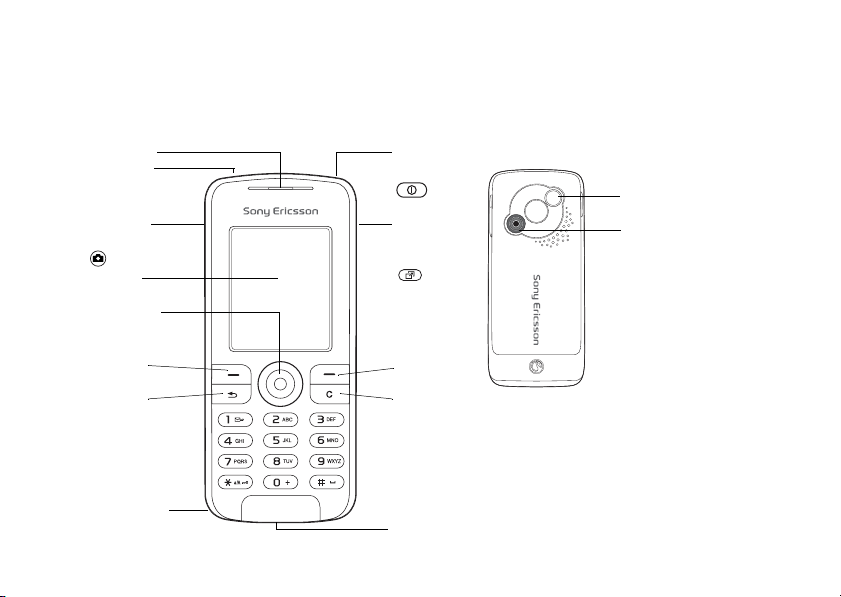
Общие сведения о телефоне
Общие сведения о телефоне
Основные элементы телефона, сборка, SIM-карта, аккумулятор, включение, использование меню,
меню событий, диспетчер файлов, язык, ввод букв, панели Style-Up™.
Динамик
ИК-порт
Клавиша
“Камера”
Экран
Джойстик
Клавиша
включения
Клавиша
меню
событий
E
L
X
S
I
P
A
G
E
M
3
.
1
m
o
o
Z
l
a
t
i
g
4
i
x
D
Разъем для
подключения внешней
антенны (под зеркалом)
Камера
Клавиша
выбора
Клавиша
“Назад”
Микрофон
4
Клавиша
выбора
Клавиша
очистки
Разъем для подключения стереогарнитуры
и зарядного устройства
This is the Internet version of the user's guide. © Print only for private use.
Page 5
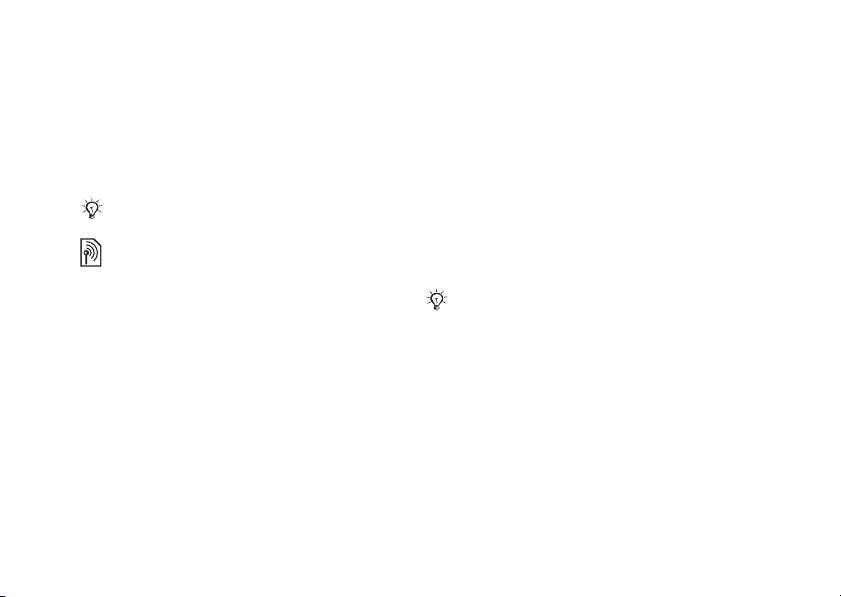
Общие сведения о телефоне
Обозначения в руководстве
В данном руководстве используются
следующие обозначения:
См. также стр.
%
} С помощью джойстика выделите
и выберите
Примечание.
Этот символ обозначает, что услуга или
функция зависит от сотовой сети или
от абонентской подписки. Поэтому некоторые меню телефона могут отсутствовать.
Более подробную информацию можно
получить у оператора сотовой сети.
% 8 Перемещение по меню.
This is the Internet version of the user's guide. © Print only for private use.
Сборка телефона
Перед началом работы вставьте в телефон
SIM-карту и аккумулятор.
SIM-карта
При оформлении абонентской подписки
оператор сотовой сети предоставляет SIM-карту
(модуль идентификации абонента). На SIM-карте
установлен микропроцессор, в котором помимо
прочих параметров хранятся телефонный номер
абонента, список предоставляемых абоненту
услуг, а также информация телефонной книги.
Скопируйте конта кты на SIM-карту перед
ее извлечением из другого телефона. Затем
кон такты можно сохранить в памяти телефона,
% 15 Конт акты.
5
Page 6
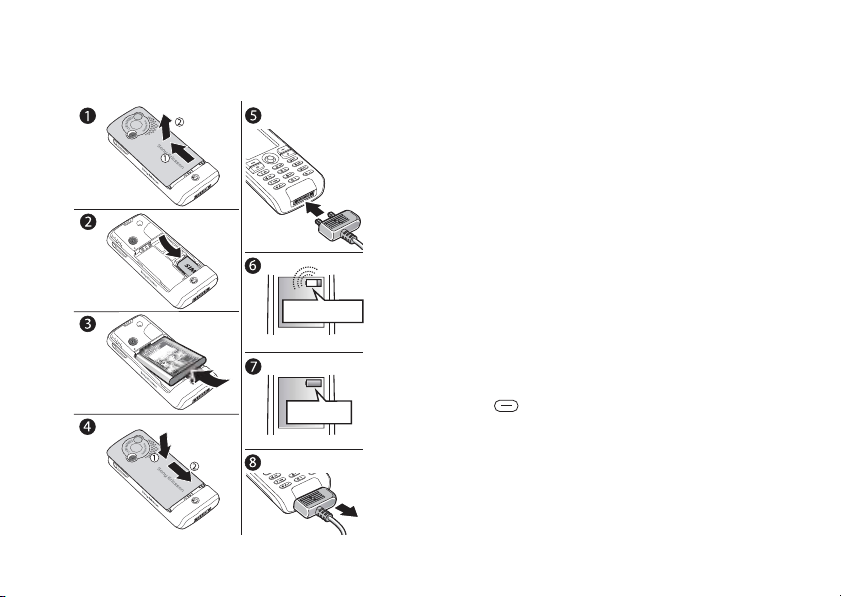
Общие сведения о телефоне
Установка SIM-карты и зарядка
аккумулятора
≈ 30 мин
≈ 2.5 ч
6
This is the Internet version of the user's guide. © Print only for private use.
1 Сдвиньте панель и снимите ее с телефона.
2 Ус т а н ов и т е SIM-карту. Убе ди те сь в том,
SIM-карта установлена под
что
посеребренные держатели.
3 Положите аккумулятор в телефон
(этикеткой вверх, контак ты аккумулятора
обращены к кон такт ам в телефоне).
4 Положите панель на телефон и сдвиньте
до фиксации.
ее
5 Подсоедините зарядное устройство
телефону. Символ на штекере зарядного
к
устройства должен быть обращен вверх.
6 Индикатор уровня заряда может появиться
лишь через 30 минут после начала зарядки.
7 Зарядите аккумулятор в течение примерно
часов (индикатор на дисплее покажет
2.5
полную зарядку аккумулятора). Для отобра
жения индикатора уровня заряда нажмите
, чтобы включить дисплей.
8 Отсоедините зарядное устройство,
вытянув
штекер.
-
Page 7
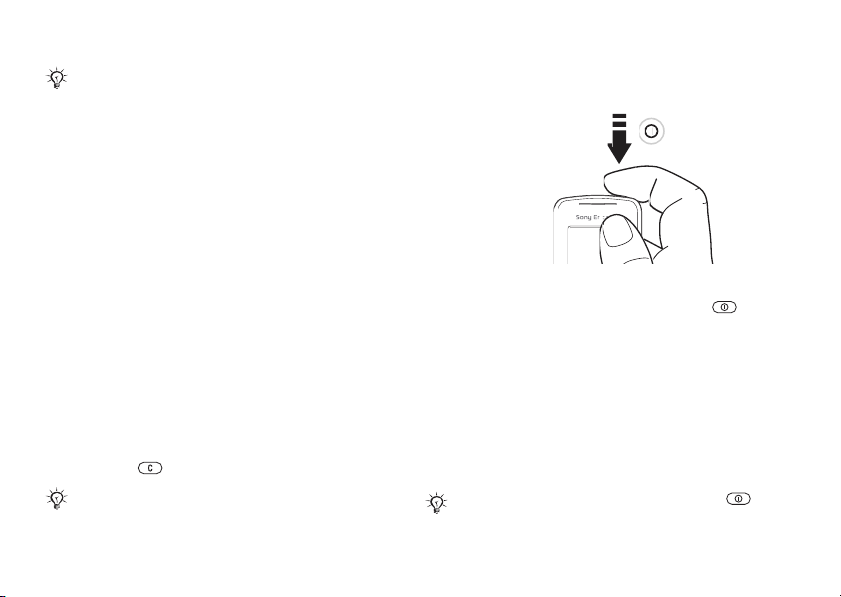
Общие сведения о телефоне
При выполнении некоторых функций требуется
больше энергии, что приводит к необходимости
более частой подзарядки аккумулятора. Однако
время работы телефона в режиме ожидания и
режиме разговора может сокращаться из-за
в
износа аккумулятора; в этом случае требуется
его замена. Используйте только аккумуляторы,
рекомендованные корпорацией Sony
Ericsson,
% 74 Аккумулятор.
Код PIN
Код PIN (персональный идентификационный
номер) предоста вляется оператором сотовой
сети и требуется для активизации услуг в
телефоне. При вводе кода PIN цифры кода
отображаются на дисплее звездочками, за
исключением случая, когда код PIN начинается
с тех же цифр, что и номер службы экстренной
помощи (например, 112). Это позволяет вызвать
номер службы экстренной помощи без ввода
PIN % 15 Вызов службы экстренной
кода
помощи. Если при вводе допущена ошибка,
нажмите .
При вводе неверного код а PIN три раза подряд
SIM-карта блокируется
SIM-карты.
This is the Internet version of the user's guide. © Print only for private use.
% 63 Блокировка
Для включения и выключения
телефона
1 Для включения и выключения нажмите
и
удерживайте нажатой клавишу .
2 Введите код PIN SIM-карты, если требуется.
3 При первом включении выберите язык для
отображения меню телефона.
4 Выберите Да, если вы хотите восполь-
зоваться инструкциями и подсказками
мастера настройки, в противном случае
выберите
Нет. Мастер настройки можно
также запустить из меню, } Параметры
} Общие } Мастер настройки.
При кратковременном нажатии клавиши
(когда телефон включен) отображается меню
выключения
% 9 Меню выключения.
7
Page 8
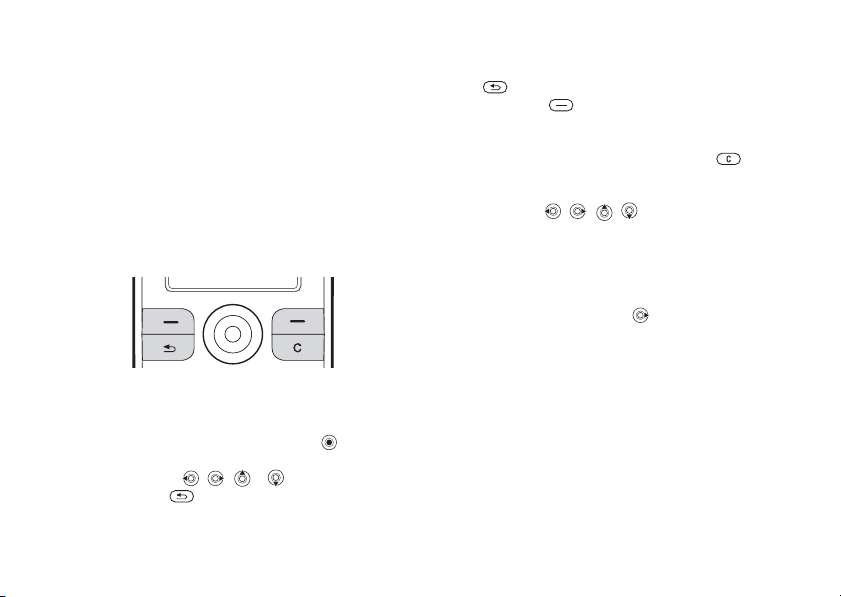
Общие сведения о телефоне
Для посылки и приема вызовов
Введите код зоны и телефонный номер
} Вызвать для посылки вызова. } Отбой
для завершения вызова. Для ответа на вызов
нажмите } Принять, когда телефон подает
сигнал вызова.
Перемещение по меню
Главное меню отображается на рабочем столе
в виде значков. Некоторые меню содержат
вкладки.
• Нажмите джойстик по центру или в одном
направлений:
из
для перехода в глав но е меню (рабочий стол)
выбора элементов нажимайте ;
и
для перемещения по меню и вкладкам
нажимайте
• Нажмите для возврата на предыдущий
уровень меню, а также для выхода из функции
или приложения.
8
This is the Internet version of the user's guide. © Print only for private use.
, , и .
Нажмите и уде ржи ва йт е нажатой клавишу
для возврата в режим ожидания.
• Нажмите для выполнения функции,
название которой отображается на дисплее
над клавишами.
• Для удаления элементов нажмите .
Быстрый доступ
Джойстик ( , , , ) можно использовать
для быстрого вызова функций в режиме
ожидания.
Для создания команды джойстика
для режима ожидания
1 Например, если для не определено
никакой функции, } Да.
2 Выделите в списке функцию, для котор ой
требуется создать коман ду, }
Ссылка.
Для изменения команды
джойстика для режима ожидания
1 } Параметры } Общие } Ссылки, выберите
команду, которую вы хотите изменить,
Измен.
}
2 Прокрутите список до требуемой функции
Ссылка.
}
Page 9
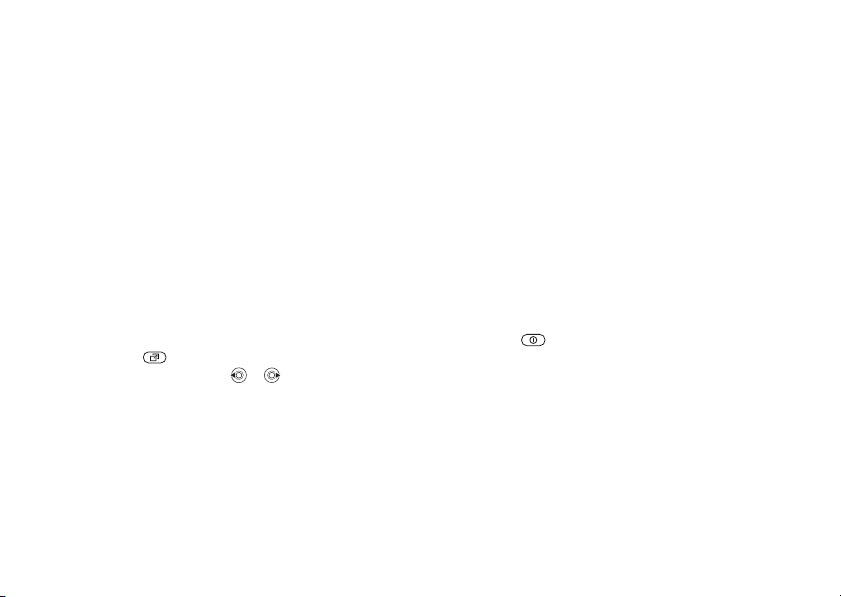
Общие сведения о телефоне
Справка
В телефоне предусмотрена функция справки.
Для просмотра текста справки } Информ.
Дополнительные функции
} Функции для того, чтобы открыть список
функций.
Меню событий
Меню событий доступно практически в любом
состоянии телефона и позволяет просматривать
и работать с новыми событиями, а также
закладками и ссылками.
Для вызова меню событий
выхода из него
и
Нажмите . Для перемещения между
вкладками нажимайте и .
Вкладки меню событий
• Новые события – например, непринятые
вызовы и сообщения.
• Мои ссылки – приложения, выполняющиеся
в фоновом режиме, и ссылки. Ссылки можно
добавлять и удал ят ь, а также изменять
порядок в списке.
их
This is the Internet version of the user's guide. © Print only for private use.
• Закладки – закладки для страниц Интернет.
• Для отображения новых событий в виде
всплывающего текста (а не в меню событий)
Параметры } Общие } Новые события
}
} Всплывающие.
Меню выключения
Меню выключения доступно практически
в любом состоянии телефона и позволяет
выключить телефон, выбрать беззвучный
режим работы или активизировать профиль.
Подробнее о профилях
Для вызова меню выключения
и выхода из него
Нажмите и вы берите функцию из списка.
% 59 Профили.
Диспетчер файлов
Различные файлы хранятся в телефоне в папках.
Для перемещения файлов можно создавать
вложенные папки. Переход в папку, содержащую
фотографии камеры, возможен с помощью
значка рабочего стола Фото с камеры. Файлы
нераспознанных форматов сохраняются в папке
Прочее.
9
Page 10
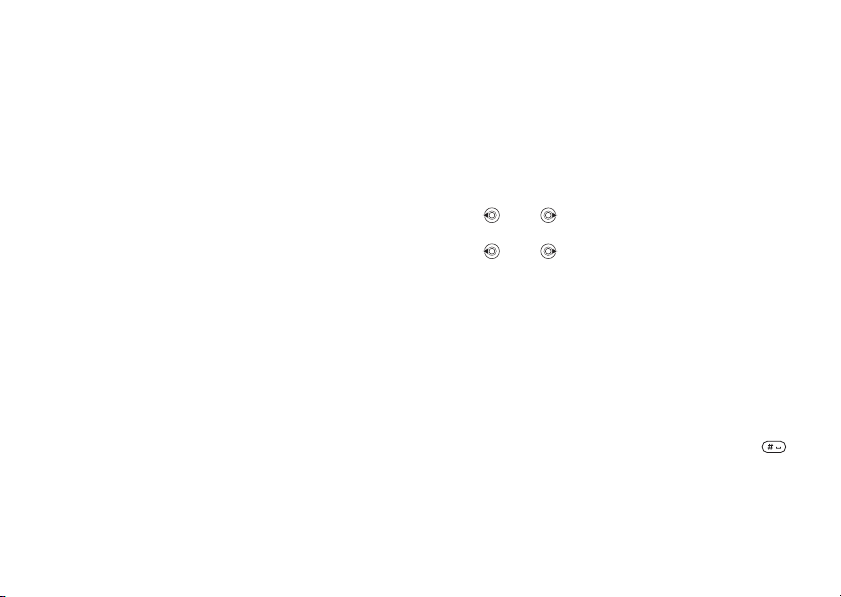
Общие сведения о телефоне
Для работы с файлами и папками
1 } Диспетч. файлов и выберите папку.
2 Выделите файл } Функции } Файлы
} Переместить.
3 Выберите папку, в которую вы хотите
переместить файл, или
введите имя папки } OK.
Новая папка,
Для выбора нескольких файлов
1 } Диспетч. файлов и выберите
файл } Функции } Отмет., выберите
Отметить неск. или Отметить все.
2 Прокрутите список и выберите другие
файлы, нажимая
Отмет. или Снять.
Для проверки состояния памяти
} Диспетч. файлов } Функции } Сост. памяти.
Информация о файлах
Просмотр информации о файлах. Копирование
и передача файлов, защищенных законодательством об авторских правах, запрещены.
Синхронизация
Дополнительная информация
% 52 Синхронизация.
10
This is the Internet version of the user's guide. © Print only for private use.
Языки
Предусмотрен выбор языка для отображения
меню телефона, а также языков ввода текста.
Для изменения языка телефона
• } Параметры } Общие } Язык
} Язык телефона, выберите язык.
• В режиме ожидания нажмите
0000 для выбора английского языка
или
8888 для автоматического выбора
языка (определяется SIM-картой).
Для выбора языков ввода
1 } Параметры } Общие } Язык
} Язык ввода.
2 Прокрутите список и выберите другие
языки, нажимая
для выхода из меню.
Для переключения языков ввода
Нажмите и удерживайте нажатой клавишу
в режиме ввода текста.
Отмет. или Снять. } Сохр.
Page 11
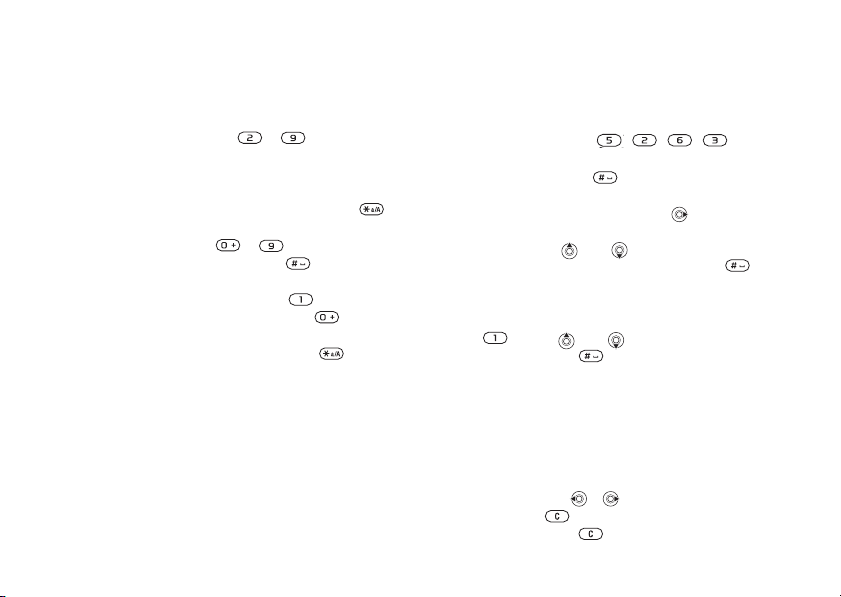
Общие сведения о телефоне
Ввод букв и символов
Для ввода букв в режиме
обычного
• Нажимайте клавиши – до тех пор,
пока на дисплее не появится требуемый
символ.
• Для переключения регистра
(прописные/строчные буквы) нажмите
• Для ввода цифры нажмите и уд ер живайте
нажатой клавишу
• Для ввода пробела нажмите .
• Для ввода наиболее распространенных
знаков препинания нажмите
• Для ввода символа “+” нажмите .
• Для переключения режима ввода нажмите
уде рж ивайт е нажатой клавишу .
и
Ввод текста Т9™
В режиме Т9 для распознавания наиболее часто
встречающихся слов по последовательности
нажатий клавиш используется встроенный
словарь. Это позволяет нажимать клавиши
по одному разу для любой буквы независимо
от того, является ли буква первой на клавише.
ввода
.
– .
.
This is the Internet version of the user's guide. © Print only for private use.
Для ввода букв в режиме Т9
1 } Сообщения } Нов. сообщение
} Сообщ. SMS.
2 Например, для того, чтобы ввести слово
“Jane”, нажмите
3 Если на дисплее отображается правильное
слово, нажмите
и ввести пробел. Для подтверждения слова
без ввода пробела нажмите
на дисплее отличается от требуемого,
нажимайте
списка подходящих слов. Нажмите ,
чтобы принять слово и ввести пробел.
4 Продолжайте ввод сообщения. Для ввода
точки и других знаков препинания нажмите
, затем или требуемое количество
раз. Нажмите , чтобы принять знак
и ввести пробел.
, , , .
, чтобы принять слово
. Если слово
или для просмотра
Для добавления слов в словарь T9
1 В режиме ввода текста } Функции
} Изменить слово.
2 Отредактируйте слово в режиме обычного
ввода. Для перехода между буквами слова
используйте
нажмите . Для удаления всего слова нажмите клавишу и удерживай те ее нажатой.
и . Для удаления символа
11
Page 12
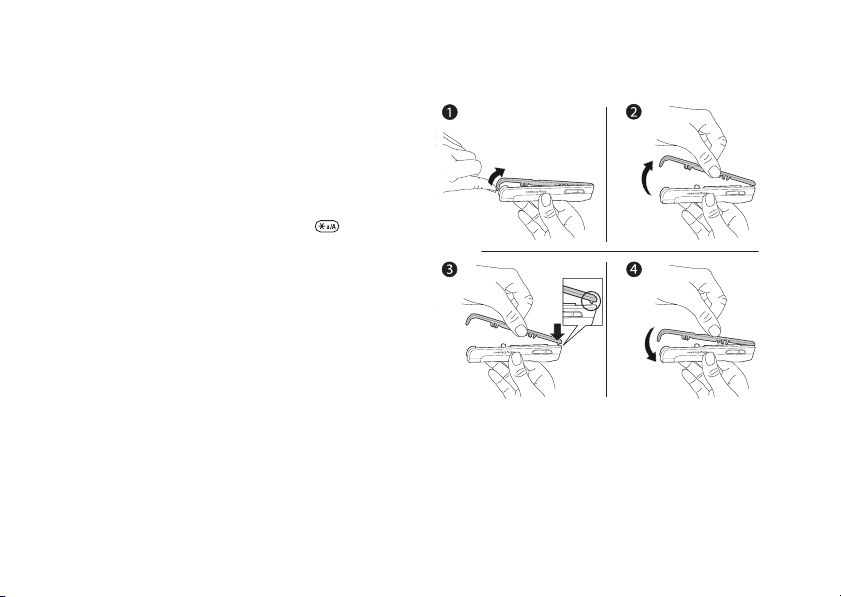
Общие сведения о телефоне
3 Закончив редактирование слова,
Вставить. Сло во добавляется в словарь
}
T9. В следующий раз при вводе текста
режиме T9 это слово будет предложено
в
качестве одного из вариантов.
в
Для изменения режима ввода
текста
Для выбора другого режима ввода нажмите
и удерживайте нажатой клавишу перед
началом или во время ввода текста.
Функции в режиме ввода текста
} Функции для отображения списка функций
в режиме ввода текста.
Замена панелей Style-Up™
В некоторых случаях комплект телефона
содержит дополнительные панели Style-Up™.
Замену панелей выполняйте в соответствии
с приведенными ниже инструкциями.
12
This is the Internet version of the user's guide. © Print only for private use.
Для замены передней панели
1 Вставьте ноготь большого пальца в канавку
в нижней части корпуса телефона.
2 Осторожно поднимите переднюю панель
телефона.
с
Page 13
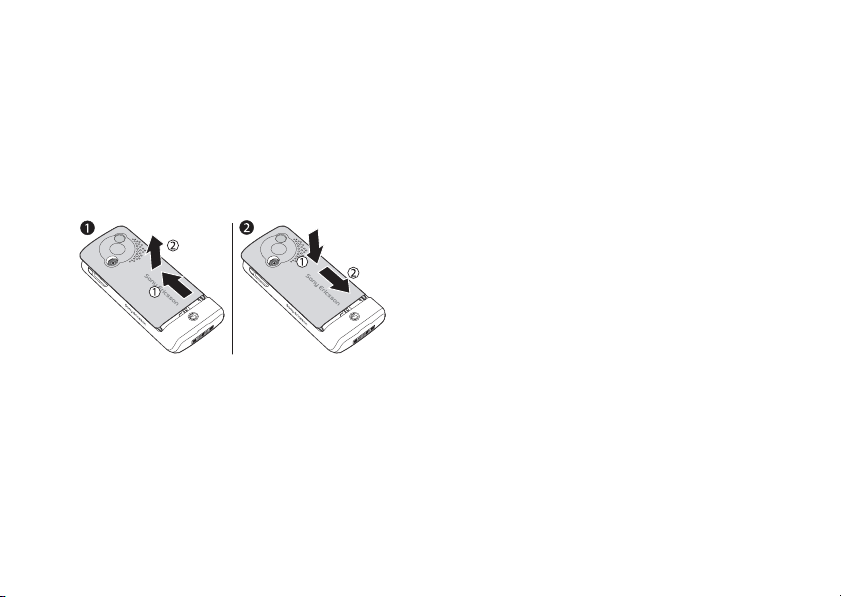
Телефонные вызовы
3 Совместите панель с верхней стороной
телефона как показано на рисунке.
4 Аккуратно прижмите панель до защелки-
вания (панель должна располагаться
параллельно телефону).
Для замены панели
аккумуляторного отсека
4
x
D
1
.
i
3
g
M
i
t
a
E
G
l
A
Z
o
P
I
o
X
m
E
L
S
4
x
D
1
.
i
3
g
M
i
t
a
E
G
l
A
Z
o
P
I
o
X
m
E
L
S
1 Прижимая панель ладонью одной руки,
большим пальцем другой руки приложите
усилие вдоль тел ефо на . При первом
отсоединении панели может потребоваться
значительное усилие.
2 Найдите выемки вдоль обеих сторон
телефона. Используя выемки как направля
ющие, сдвигайте панель вверх, прижимая
ее ладонью, до защелкивания.
This is the Internet version of the user's guide. © Print only for private use.
Телефонные вызовы
Вызовы, ко нтакты, голосовая почта, функции
управления голосом, функции обработки
вызовов.
Посылка и прием вызовов
Для посылки и приема вызовов включите
телефон и убедитесь в том, что телефон
находится в зоне обслуживания сотовой сети
% 7 Для включения и выключения телефона.
Если абонентская подписка включает услугу
определения номера и сеть может определить
номер вызывающего абонента, на дисплей
выводится этот номер. Если номер сохранен
в списке контактов, на дисплее отображается
имя, номер и фотография (если назначена).
Если передача информации о номере вызывающего абонента запрещена, на дисплей
выводится сообщен ие Номер скрыт.
Для посылки вызова
Введите телефонный номер (включая код
страны и код зоны, если требуется) } Вызвать
-
для посылки вызова. } Отбой для завершения
вызова.
13
Page 14
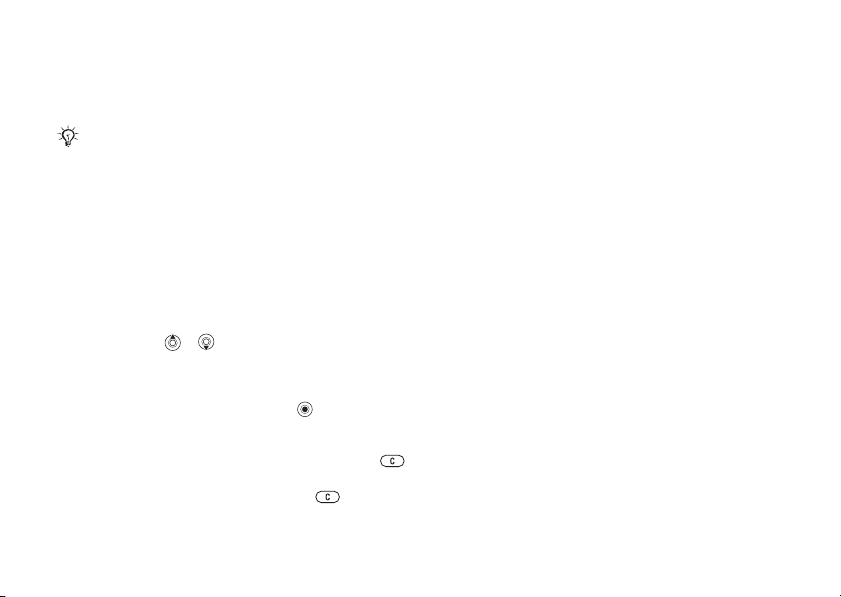
Телефонные вызовы
Для повторного набора номера
Если попытка вызова оказалась неудачной,
на дисплей выводится запрос Повторить? } Да.
Ожидая повторного соединения, телефон можно
не подносить к уху. После ответа вызываемого
абонента телефон подает громкий звуковой
сигнал.
Для ответа на вызов
отклонения вызо ва
или
} Принять для ответа на вызов.
} Занято для отклонения вызова.
Для изменения громкости
Для увеличения и уменьшения громкости
нажимайте и во время разговора.
Для выбора дополнительных
функций во время разговора
Для выбора функции нажмите .
Для отключения микрофона
Нажмите и удерживайте нажатой клавишу .
Для продолжения разговора еще раз нажмите
и удерживайте нажатой клавишу .
14
This is the Internet version of the user's guide. © Print only for private use.
Для включения громкоговорителя
во время голосового вызова
} Функции } Вкл. громкогвр
или } Откл. гр омкогвр.
Непринятые вызовы
Непринятые вызовы отображаются в меню
событий, если для параметра Новые события
установлено значение Меню событий.
} Вызвать для вызова номера из списка.
Если для параметра Новые события
установлено значение Всплывающие, на экране
отображается сообщение Непринятые вызовы:.
} Да для просмотра списка непринятых вызовов
или } Нет для просмотра списка в другое время.
Для изменения режима отображения событий
% 9 Меню событий.
Список вызовов
В списке вызовов сохраняется информация
о последних вызовах.
Для вызова номера из списка
вызовов
1 } Вызовы в режиме ожидания и выберите
вкладку.
2 Выделите имя или номер, кото рый
требуется вызвать, }
Вызвать.
Page 15
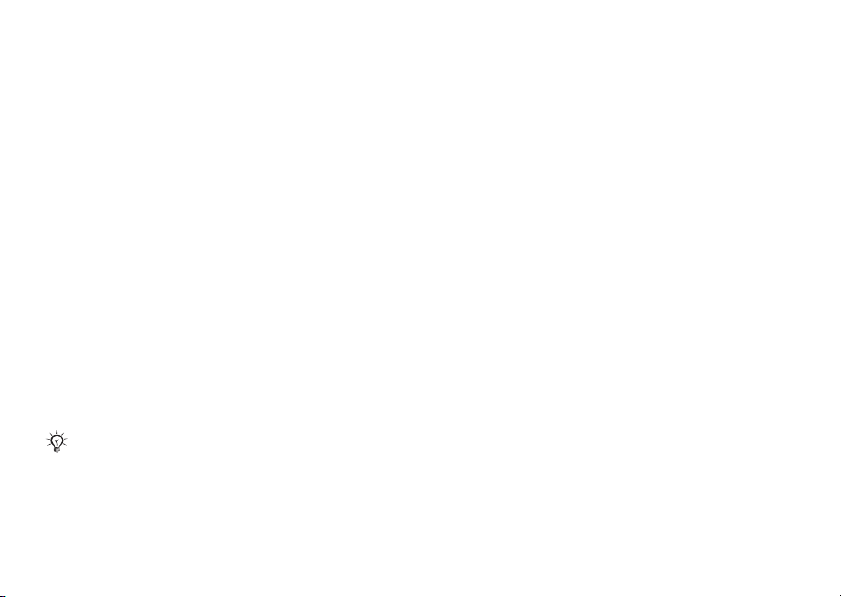
Телефонные вызовы
Для добавления номера из списка
вызовов в список контактов
1 } Вызовы в режиме ожидания и выберите
вкладку.
2 Выделите требуемый номер } Функции
} Сохранить номер.
3 Выберите Новый контакт для создания
нового контакт а или выберите существующий конта кт, в который будет добавлен
номер.
Вызов службы экстренной помощи
В телефоне предусмотрено использование
международных номеров службы экстренной
помощи (например, 112). Это означает, что
телефон обеспечивает вызов службы экстренной
помощи в любой стране как с установленной
SIM-картой, так и без нее при условии,
что телефон находится в пределах зоны
обслуживания сети GSM.
В некоторых странах также действуют другие
номера службы экстренной помощи. Оператор
сотовой сети может сохранить на SIM-карте
дополнительный местный номер службы
экстренной помощи.
This is the Internet version of the user's guide. © Print only for private use.
Для вызова службы экстренной
помощи
Например, введите 112 } Вызвать.
Для просмотра местных номеров
службы экстренной помощи
} Контакты } Функции } Спец. номера
} Экстренн. номера.
Контакты
Выберите телефонную книгу для
использования по умолчанию:
• Контакты тлф – подробная информация,
сохраненная в памяти телефона;
• Контакты SIM – только имена и номера
на SIM-карте.
Для выбора телефонной книги
по умолчанию
1 } Контакты } Функции } Дополнительно
} Тел. кн. по умолч.
2 Выберите Контакты тлф или Контакты SIM.
15
Page 16
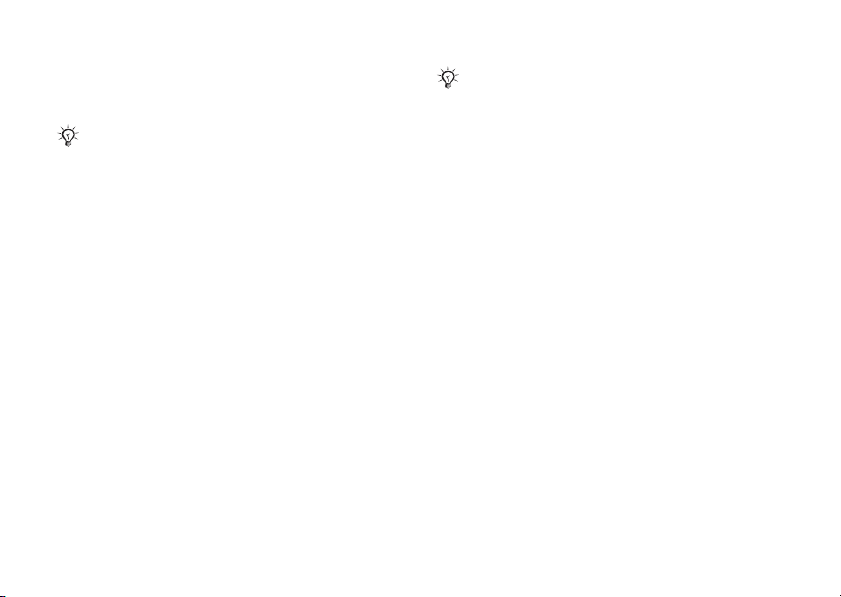
Телефонные вызовы
Для проверки состояния памяти
} Контакты } Функции } Дополнительно
} Сост. памяти.
Колич ест во записей, котор ые можно сохранить,
зависит от объема свободной памяти в телефоне
и на SIM-карте.
Работа с контактами
Сохранение номеров, добавление изображений,
сигналов вызова и персональной информации.
Для добавления контакта
1 } Контакты } Новый контакт } Добав.
2 Введите имя } OK.
3 Введите номер } OK.
4 Выберите тип номера (только для конт актов
в памяти телефона). Выберите поля на
различных вкладках и введите дополни
тельную информацию. Для ввода символов,
например, @ (в любых полях, кроме
телефонных номеров), }
Функции
} Добав. символ, выберите символ
} Вставить.
5 Завершив ввод информации, } Сохр..
16
This is the Internet version of the user's guide. © Print only for private use.
Все номера рекомендуется вводить вместе
символом доступа к международной связи (+)
с
кодом страны.
и
Для добавления к контакту
изображения и сигнала вызова
1 } Контакты, выберите контакт, в который
требуется добавить изображение или
сигнал вызова, }
Функции } Измен. контакт.
2 Перейдите на соответствующую вкладку
выберите Изображ. или Сигнал вызова
и
} Добав. Выберите изображение или
аудиоклип } Сохр.
Для добавления своей визитной
карточки
} Контакты } Функции } Моя виз. карточка,
-
введите информацию своей визитной карточки
} Сохр.
Для передачи своей виз итной
карточки
} Контакты } Функции } Моя виз. карточка
} Прд карточку и выберите способ передачи.
Page 17
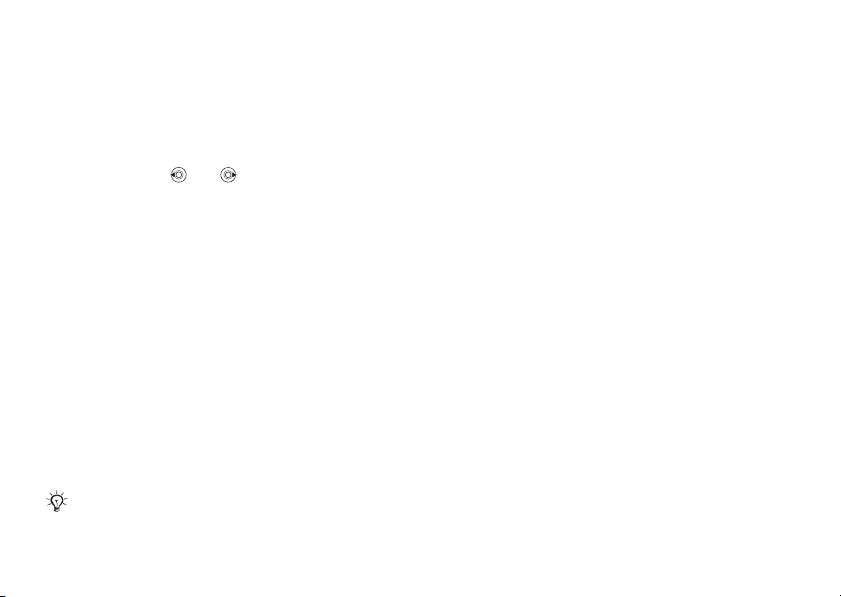
Телефонные вызовы
Для вызова контакта, сохраненного
в телефоне
1 Выберите Контакты и прокрутите список
или введите первую букву (или несколько
букв) имени контакта, номер которого
хотите вызвать.
вы
2 Нажимая или , выберите номер
} Вызвать.
Для вызова номера, сохраненного
на SIM-карте
• Если телефонной книгой по умолчанию
является
в списке имя и номер } Вызвать.
• Если телефонной книгой по умолчанию
является
} Функции } Контакты SIM выберите
имя и номер } Вызвать.
Для копирования имен и номеров
на SIM-карту
1 } Контакты } Функции } Дополнительно
2 Выберите Скопировать все
При копировании всех контактов из памяти
телефона на SIM-карту вся информация
на
SIM-карте заменяется.
Контакты SIM, } Контакты выберите
Контакты тлф, } Контакты
} Скопир. на SIM.
или Скопир. номер.
This is the Internet version of the user's guide. © Print only for private use.
Для копирования контактов
с
SIM-карты в память телефона
1 } Контакты } Функции } Дополнительно
} Скопир. с SIM.
2 Выберите Скопировать все
или Скопир. но мер.
Для автоматического сохранения
на SIM-карте
1 } Контакты } Функции } Дополнительно
} Автосохр. на SIM.
2 Выберите Вкл.
Для передачи контактов
• Для передачи выбранного контакта
Функции } Перед. контакт и выберите
}
способ передачи.
• Для передачи всех контакто в } Контакты
} Функции } Дополнительно } Передать все.
Для изменения контакта
телефоне
в
1 } Контакты, выберите контакт } Функции
} Измен. контакт.
2 Перейдите на соответствующую вкладку
измените информацию } Сохр.
и
17
Page 18
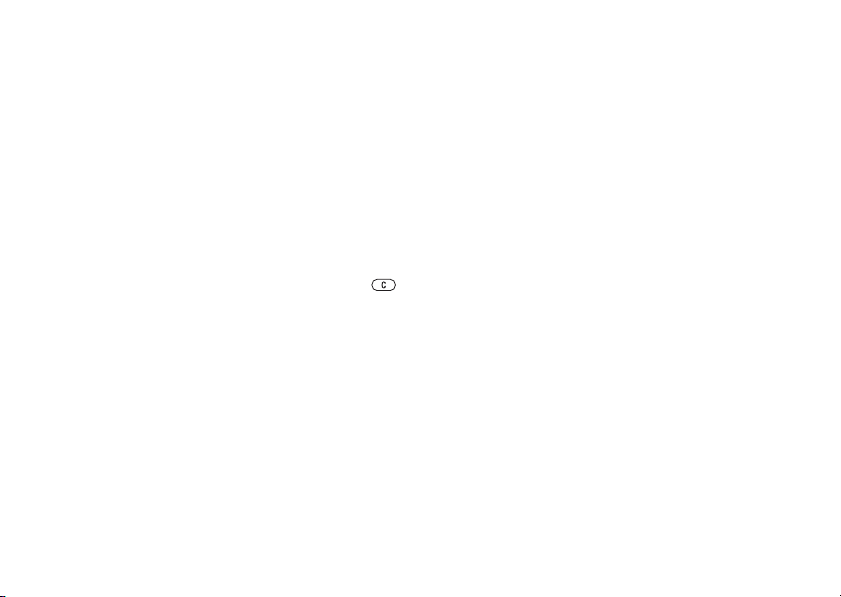
Телефонные вызовы
Для изменения имени и номера
на
SIM-карте
1 Если телефонная книга по умолчанию –
Контакты SIM, } Контакты, если
Контакты тлф, } Контакты } Функции
} Контакты SIM.
2 Выберите имя и номер, которые требуется
изменить.
3 } Функции } Измен. контакт и измените
имя и номер.
Для удаления контакта
} Контакты, выберите контакт и нажмите .
Для удаления всех контактов
} Контакты } Функции } Дополнительно
} Удалить все } Да } Да. Имена и номера,
сохраненные на SIM-карте, не удаляются.
Для выбора поля контакта по
умолчанию
1 } Контакты, выделите контакт } Функции
} Номер по умолч.
2 Выберите телефонный номер, адрес элек-
тронной почты или адрес Интернет для
отображения в первой позиции кон та кт а.
18
This is the Internet version of the user's guide. © Print only for private use.
Синхронизация контактов
Дополнительная информация
% 52 Синхронизация.
Быстрый набор номера
Для ускорения набора часто используемых
номеров их можно сохранить в ячейках 1-9
памяти телефона.
Для назначения и замены номеров
быстрого набора
1 } Контакты } Функции } Быстрый набор.
2 Выделите позицию в списке } Добав. или
} Замена и выберите телефонный номер.
Для быстрого набора номера
В режиме ожидания введите номер быстрого
набора 1-9 } Вызвать.
Голосовая почта
Если абонентская подписка включает ус лугу
голосовой почты, вызывающие абоненты
могут оставлять голосовые сообщения в случае,
если вы не отвечаете на вызов.
Page 19
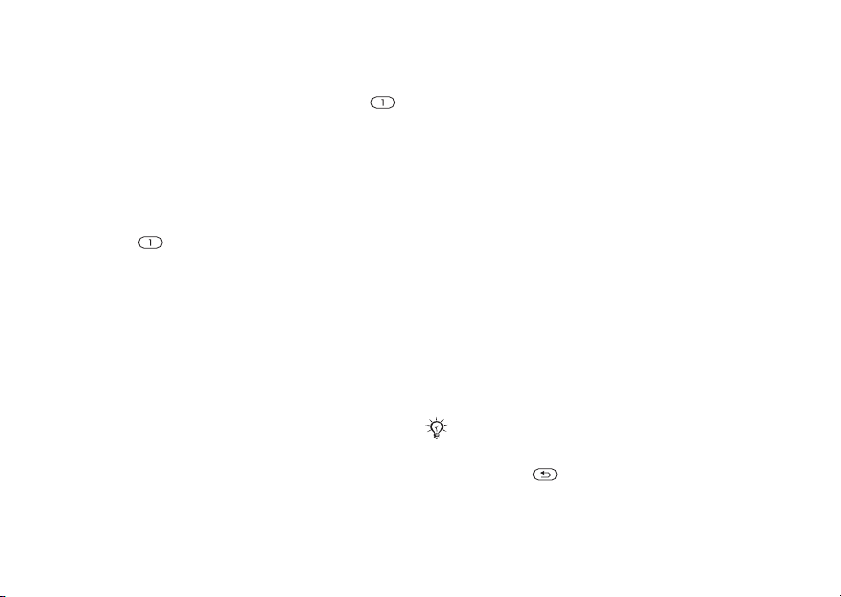
Телефонные вызовы
Для сохранения номера
голосовой
Нажмите и удерживайте нажатой клавишу
} Да, введите номер } OK. Этот номер можно
получить у поставщика услуг.
почты
Для вызова голосового почтового
ящика
Если номер голосовой почты сохранен в
телефоне, нажмите и удерживайте нажатой
клавишу .
Для просмотра номера
голосовой почты
} Сообщения } Параметры } Номер глс почты.
Управление голосом
Предусмотрено управление вызовами
с помощью команд, подаваемых голосом
(совместно с устройством громкой связи
или минигарнитурой). Необходимо создать
голосовые команды для набора номера, ответа
на вызов и отклонения вызова. Голосовые
команды невозможно сохранить на SIM-карте.
This is the Internet version of the user's guide. © Print only for private use.
Для включения функции набора
голосом и записи имен
1 } Параметры } Общие } Управл. голосом
} Набор голосом } Включить } Да
} Новая команда. Выберите контакт.
2 Выберите телефонный номер для
добавления к нему голосовой коман ды.
Запишите голосовую коман ду (например,
“Мобильный Андрея”).
3 На дисплее появятся инструкции.
Поднесите телефон к уху, дождитесь
сигнала и произнесите команду, которую
требуется записать. Телеф он воспроизводит
записанную команду.
4 Если запись выполнена успешно, выберите
Да, в противном случае Нет и повторите
запись. Для изменения записи в другое
время выберите
Новая команда } Добав.
Функция набора голосом не работает при
включенном мультимедийном проигрывателе.
Откройте мультимедийный проигрыватель
нажмите для его выключения.
и
Изменить имена или
19
Page 20
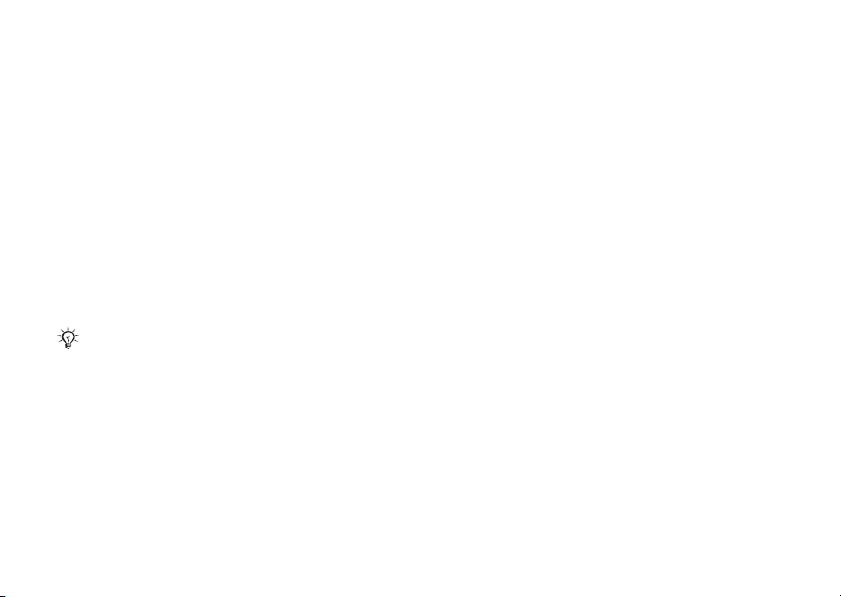
Телефонные вызовы
Для включения функции и записи
команд ответа голосом
1 } Параметры } Общие } Управл. голосом
} Ответ голосом } Включить.
2 На дисплее появятся инструкции.
Продолж и поднесите телефон к уху.
}
Дождитесь сигнала и произнесите кома нд у
“Ответить” (или другое слово). Если запись
выполнена успешно, }
случае } Нет и повторите запись.
3 Произнесите команд у “Занято”
другое слово) } Да.
(или
Для сохранения кома нд ы следуйте инструкциям,
кото ры е выводятся на дисплей.
Если в качестве сигнала вызова выбран файл MP3,
функция ответа на вызов голосом не работает.
Волшебное слово
Предусмотрена запись и использование
голосовой команды “волшебное слово”,
которая служит для включения функций
управления гол осом (без нажатия клавиш).
Функция “Волшебное слово” работает только
совместно с устройством громкой связи или
минигарнитурой Bluetooth.
20
This is the Internet version of the user's guide. © Print only for private use.
Да, в противном
Для включения функции и записи
волшебного слова
1 } Параметры } Общие } Управл. голосом
} Волшебное слово } Включить.
2 Для сохранения команды следуйте
инструкциям, которые выводятся
дисплей.
на
Для посылки вызова с помощью
функции набора голосом
• Без минигарнитуры: в режиме ожидания
нажмите и уд ерживай те нажатой клавишу
Вызовы, затем произнесите имя.
• С минигарнитурой: произнесите “волшебное
слово” или нажмите кнопку минигарнитуры.
Дождитесь сигнала и произне сите имя,
записанное ранее, например, “Мобильный
Андрея” – начнется установление соединения.
Для ответа на вызов или
отклонения вызо ва
При поступлении входящего вызова
произнесите “Ответить” или “Занят”.
Page 21
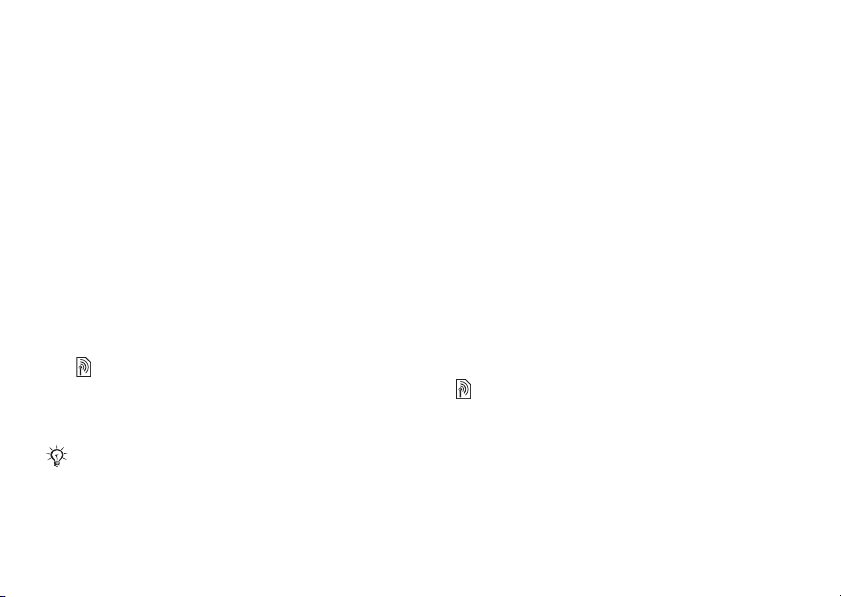
Телефонные вызовы
Воспроизведение имени
вызывающего абонента
При поступлении вызова воспроизводятся
голосовые команды, записанные для имен
контактов.
Для включения и отключения
воспроизведения имени
вызывающего абонента
} Параметры } Общие } Управл. голосом
} Воспр. имени.
Для изменения голосовых команд
} Контакты, выберите контакт } Функции
} Измен. контакт. Перейдите на соот ветствую-
щую вкладку и измените голосовую команду.
Переадресация вызовов
Входящие вызовы можно переадресовать
на другой телефонный номер, например,
на автоответчик.
При включенной функции запрета вызовов
использовать некоторые режимы переадресации
нельзя.
This is the Internet version of the user's guide. © Print only for private use.
Для включения переадресации
вызовов
1 } Параметры } Вызовы } Переадресация.
2 Выберите тип вызова и режим
переадресации }
3 Введите телефонный номер, на который
требуется переадресовать вызовы, или
Найти для поиска контакта } OK.
}
Включить.
Для отмены переадресации
вызовов
Выберите режим переадресации } Отключить.
Для проверки состояния режимов
переадресации
} Параметры } Вызовы } Переадресация
} Проверить все.
Несколько вызовов
одновременно
Одновременная обработка нескольких вызовов.
Услуга ожидающего вызова
Если эта услуга активна, при поступлении
второго вызова во время разговора подается
тональный сигнал.
21
Page 22
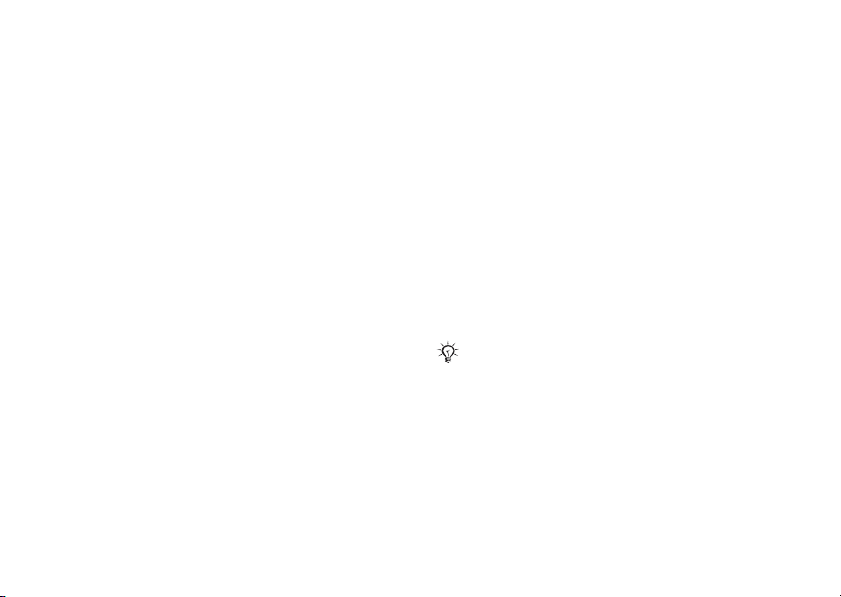
Телефонные вызовы
Для включения услуги
ожидающего вызова
} Параметры } Вызовы } Упр. вызовами
} Ожидающие вызовы } Включить } Выбрать.
Для посылки второго вызова
1 } Функции } Удерж. для переключения
текущего вызова в режим удержания
линии.
на
2 Выберите номер, который требуется
вызвать, }
Вызвать.
Прием второго вызова
При поступлении второго вызова можно
выполнить следующие действия:
• } Принять для переключения текущего
вызова в режим удержания на линии
ответа на второй вызов;
и
• } Занято для отклонения второго вызова
и продолжения прерванного разговора;
• } Заменить вызов для ответа на второй
вызов и завершения текущего вызова.
22
This is the Internet version of the user's guide. © Print only for private use.
Два вызова одновременно
При наличии одного активного вызова и одного
вызова, удерживаемого на линии, возможно
выполнение следующих операций:
• } Функции } Перекл. для переключения
между двумя вызовами;
• } Функции } Объедин.вызовы
для объединения двух вызовов;
• } Функции } Перевести вызов для
соединения двух вызовов, при этом
отключается от обоих вызовов;
телефон
• } Отбой } Да для подбора вызова,
удерживаемого на линии;
• } Отбой } Нет для завершения обоих
вызовов.
Для ответа на третий вызов необходимо
завершить один из двух имеющихся вызовов
объедини ть их в конференцию.
либо
Конференция
Конференция организуется путем объединения
активного вызова и вызова, удерживаемого
на линии. После этого конференцию можно
переключить в режим удержания на линии для
вызова и присоединения до пяти участников
либо для посылки другого вызова.
Page 23
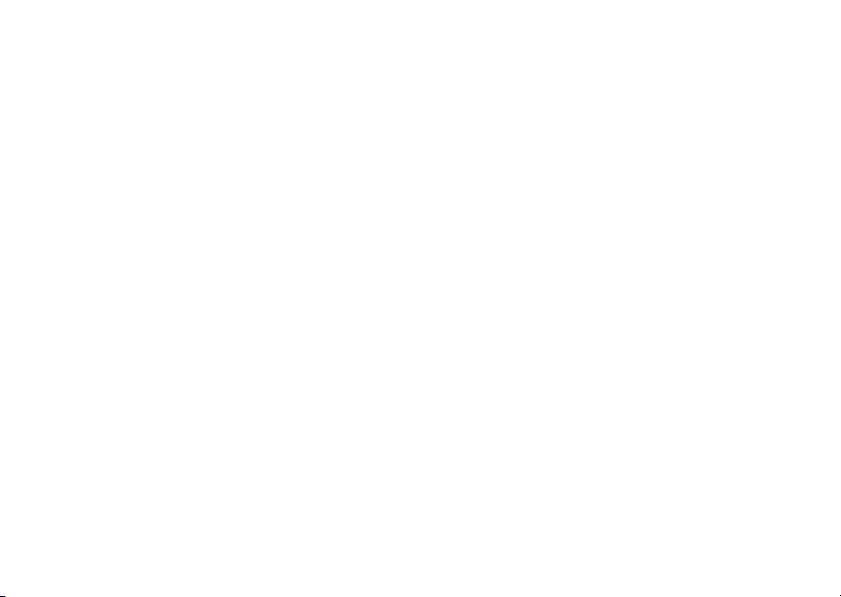
Телефонные вызовы
Для объединения двух вызовов
в
конференцию
} Функции } Объедин.вызовы.
Для добавления нового участника
1 } Функции } Удерж. для переключения
конференции в режим удержания на линии.
2 } Функции } Новый вызов и вызовите
следующего участника.
3 } Функции } Объедин.вызовы.
4 Повторите эти операции для подключения
дополнительных участников.
Для отключения одного участника
} Функции } Отключить и выберите участника
конференции.
Для отдельного разговора с одним
из участников конференции
1 } Функции } Выделить и выберите
участника конференции.
2 } Функции } Объедин.вызовы
для возобновления конференции.
This is the Internet version of the user's guide. © Print only for private use.
Две телефонные линии
Если в абонентскую подписку включена услуга
двухлинейного подключения, для разных вызовов
можно использовать различные линии, каждая
из которых имеет свой телефонный номер.
Для выбора линии для исходящих
вызовов
} Параметры } Вызовы и выберите линию 1
или 2.
Для изменения названия линии
} Параметры } Дисплей } Изм. назв. линий и
выберите линию, название которой требуется
изменить.
Мои номера
Просмотр, добавление и изменение своих
телефонных номеров.
Для просмотра своих телефонных
номеров
} Контакты } Функции } Спец. номера
} Мои номера и выберите одну из функций.
23
Page 24
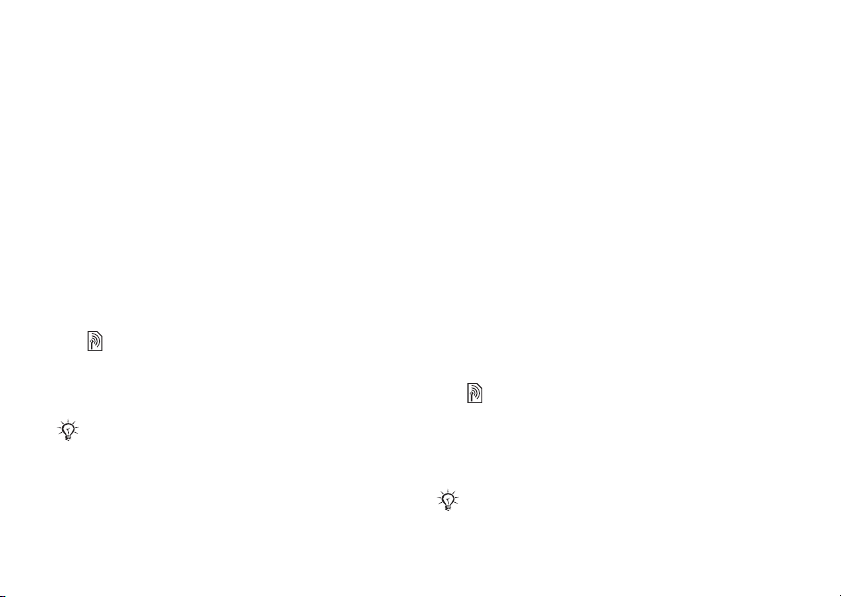
Телефонные вызовы
Прием вызовов
Телефон позволяет принимать входящие
вызовы только от определенных абонентов.
Для добавления номера в список
разрешенных для приема вызовов
1 } Параметры } Вызовы } Упр. вызовами
} Прием вызовов } Из списка.
2 } Измен. } Новый } Добав.
Выберите контакт.
Для приема всех вызовов
} Параметры } Вызовы } Упр. вызовами
} Прием вызовов } Прием всех.
Запрет вызовов
Запрет исходящих и входящих вызовов, как
в домашней сети, так и за границей. Требуется
пароль, предоставляемый поставщиком услуг.
При включенной функции переадресации
входящих вызовов использовать некоторые
режимы запрета вызовов нельзя.
24
This is the Internet version of the user's guide. © Print only for private use.
Предусмотрен запрет следующих типов вызовов:
• Все исходящие – все исходя щие вызовы;
• Исх. международ. – все исходящие
международные вызовы;
• Исх.м/нар.(роум.) – все исходящие между-
народные вызовы за исключением вызовов
свою страну;
в
• Все входящие – все входящие вызовы;
• Входящие (роум.) – все входящие вызовы,
когда телефон работает в режиме роуминга.
Для включения и отключения
функции запрета вызовов
1 } Параметры } Вызовы } Упр. вызовами
} Запрет вызовов и выберите функцию.
2 Выберите Включить или Отключить,
введите пароль } OK.
Разрешенные номера
Если эта функция включена, разрешается
вызывать только определенные номера,
сохраненные на SIM-карте. Разрешенные
номера защищены код ом PIN2.
При включенной функции “Разрешенные номера”
сохраняется возможность вызова международных
номеров службы экстренной помощи.
Page 25
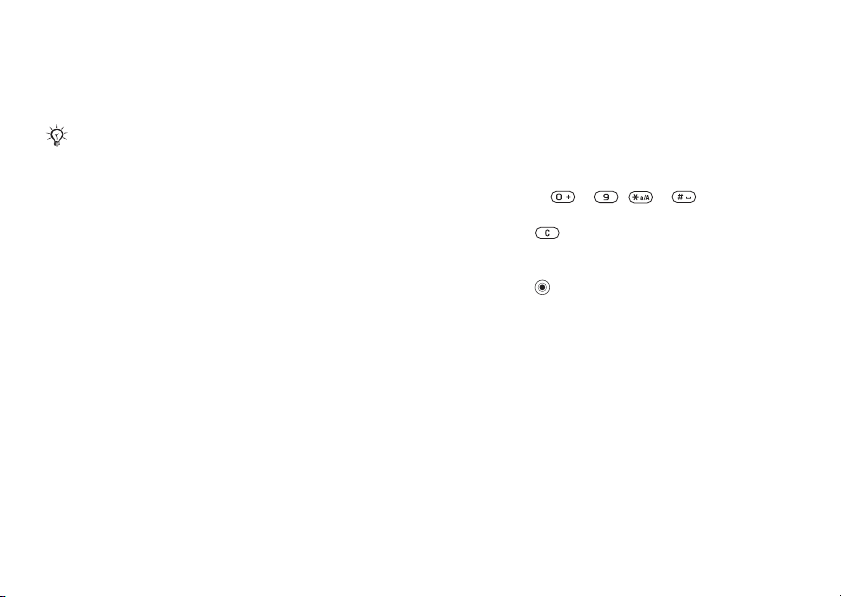
Телефонные вызовы
Можно сохранять неполные номера. Например,
запись 0123456 позволяет набрать любой
номер, начинающийся с цифр 0123456.
Просмотр и изменение номеров, сохраненных
на SIM-карте, невозможны при включенной
функции “Разрешенные номера”.
Для включения и отключения
функции “Разрешенные номера”
1 } Контакты } Функции } Спец. номера
} Разреш. номера.
2 Выберите Включить или Отключить.
3 Введите код PIN2 } OK, затем } OK
еще раз для подтверждения.
Для сохранения разрешенного
номера
} Контакты } Функции } Спец. номера
} Разреш. номера } Разреш. номера
} Новый номер и введите номер.
This is the Internet version of the user's guide. © Print only for private use.
Дополнительные функции
Тональные сигналы
Пользуйтесь передачей тональных сигналов
для обращения к банковским услугам или для
управления автоответчиком по телефону.
• Для передачи тональных сигналов
нажимайте
• Для очистки дисплея по завершении вызова
нажмите
• Для включения и отключения передачи
тональных сигналов во время разговора
нажмите
Откл. сигналы или Вкл. сигналы.
Записная книжка
Эта функция позволяет записать телефонный
номер во время разговора. По завершении
вызова введенный телефонный номер остается
на дисплее, и его можно вызвать или сохранить
в телефонной книге.
– , и .
.
в режиме ожидания и выберите
25
Page 26
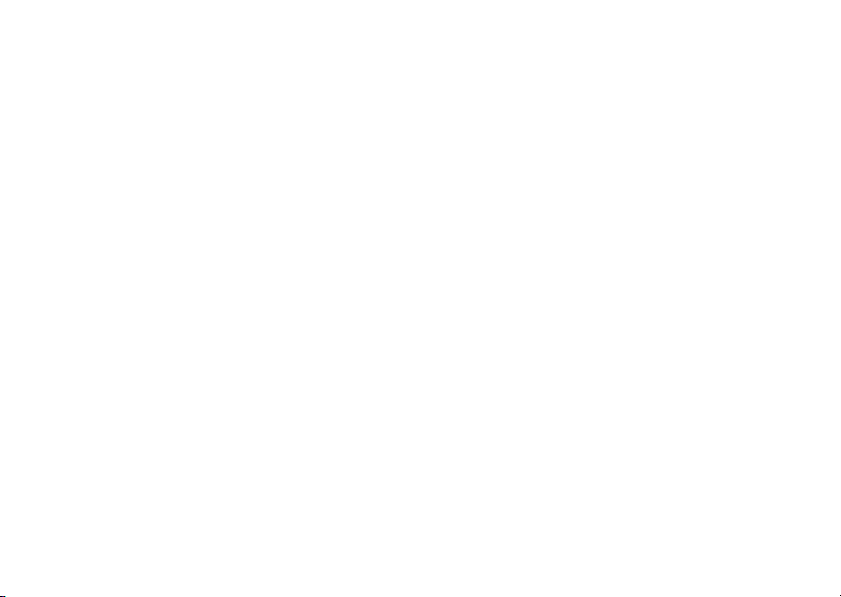
Телефонные вызовы
Разрешение и запрет передачи
своего номера
Если абонентская подписка включает услугу
запрета определения номера вызывающего
абонента, можно запретить передачу своего
номера при посылке вызова.
Для постоянного запрета или
разрешения передачи своего
номера
1 } Параметры } Вызовы } Показ./скр. номер.
2 Выберите Показать номер, Скрыть номер
или Задано сетью.
Переключение звука при
использовании минигарнитуры
Bluetooth™
Если к телефону подключена минигарнитура
Bluetooth, во время разговора звук можно
переключать между устройствами. Для
переключения звука можно использовать
клавиатуру.
Для переключения звука при
использовании минигарнитуры
Во время разговора } Функции } Переключ. звук
и выберите устройство.
26
This is the Internet version of the user's guide. © Print only for private use.
Переключение звука при ответе
на
вызов
Телефон позволяет можно выбрать, куда будет
направляться звук при ответе на входящий
вызов с клавиатуры или с помощью кнопки
минигарнитуры.
Для переключения звук а при
ответе на входящий вызов
1 } Параметры } Связь } Bluetooth
} Аудиоустройство } Входящий вызов.
2 Выберите В телефон (звук переключается
на телефон) или В аудиоустр-во (звук
переключается на минигарнитуру).
Длительность вызовов
Длительность вызова отображается во время
разговора. Телефон позволяет проверить
длительность последнего вызова, всех исходящих вызовов и общую продолжительность
разговоров.
Для проверки длительности
вызовов
} Параметры } Вызовы } Время и стоим.
} Счетчики. Для обнуления счетчика } Функции
и выберите Сброс общего или Сброс исходящ.
Page 27
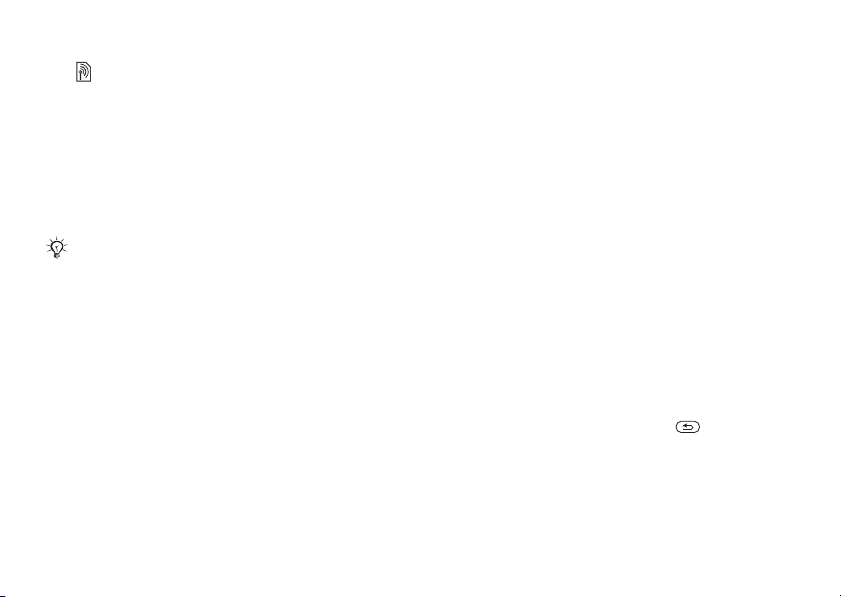
Сообщения
Сообщения
Текстовые, мультимедийные и голосовые
сообщения, э лектронная почта.
Телефон поддерживает различные услуги
обмена сообщениями. Информацию о
предоставляемых услугах можно получить
у поставщика услуг, а также по адресу
www.sonyericsson.com/support.
Если память телефона заполнена, для приема
новых сообщений и электронной почты необходимо
удалить часть сохраненных сообщений
удаления нескольких сообщений в папке.
Текстовые сообщения (SMS)
Текстовые сообщения могут содержать
изображения, анимированные изображения,
мелодии и аудиоклипы. Возможно также
создание и использование шаблонов сообщений.
Перед началом работы
Для передачи и приема текстовых сообщений
требуется номер центра обслуживания,
который предоставляется оператором сотовой
сети. Этот номер может быть сохранен на
SIM-карте либо его можно ввести вручную.
This is the Internet version of the user's guide. © Print only for private use.
% 29 Для
Для сохранения номера центра
обслуживания
1 } Сообщения } Параметры
} Сообщение SMS } Центр обслуж.
Если номер сохранен на SIM-карте,
номер отображает ся на дисплее.
этот
2 Если номер отсутствует, } Нов. центр обсл.
и введите номер (включая символ доступа
международной связи “+” и код страны)
к
Сохр.
}
Для ввода и передачи текстового
сообщения или сохранения
черновика
1 } Сообщения } Нов. сообщение
} Сообщ. SMS.
2 Введите сообщение. Для включения
текстовое сообщение дополнительных
в
объектов }
3 } Продолж. Для сохранения сообщения
в папке Черновики нажмите } Да.
4 Выберите Тел. номер и введите телефонный
номер адресата, или Из контактов для
поиска номера или группы в телефонной
книге, или выберите номер из списка
последних адресатов.
Функции } Добав. объект.
27
Page 28
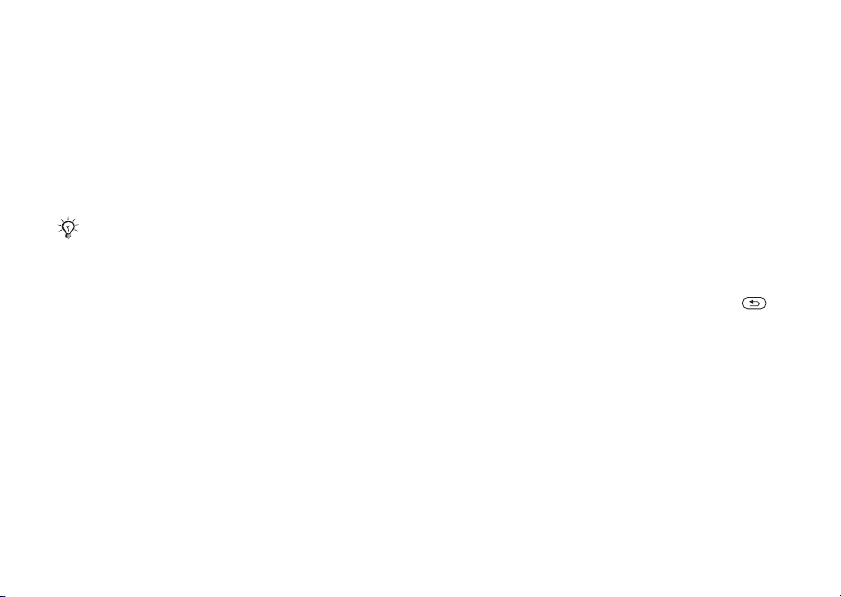
Сообщения
5 Для изменения параметров передачи
сообщений, установленных по умолчанию
(например, запро с отчет а о чтении
сообщения адре сатом), }
Функции
} Дополнительно, выберите параметр
} Измен., выберите значение параметра
} Готово.
6 } Перед.
Текстовое сообщение можно преобразовать
мультимедийное сообщение. На экране
в
сообщ ения } Функции } Преобраз. в MMS.
ввода
Для копирования и вставки текста
сообщение
в
1 На экране ввода сообщения } Функции
} Измен.
2 Выберите Скопировать все для
копирования всего текста из сообщения
Скопир. текст } Начало, отметьте
или
текст с помощью джойстика } Конец.
3 } Функции } Измен. } Вставить.
28
This is the Internet version of the user's guide. © Print only for private use.
прием сообщений
При приеме текстового сообщения (или
автоматической загрузке мультимедийного
сообщения) оно отображается в меню
событий, если для параметра Новые события
установлено значение Меню событий.
} Показать для просмотра сообщения.
Если для параметра Новые события
установлено значение Всплывающие,
отображается запрос на просмотр сообщения.
Выберите
Да для немедленного просмотра
сообщения или Нет для просмотра в другое
время. } Стоп для остановки воспроизведения
мультимедийного сообщения. Нажмите
для того, чтобы закрыть сообщение. Для
изменения режима отображения событий
% 9 Меню событий.
Для вызова номера из сообщения
Выберите телефонный номер в сообщении
} Вызвать.
Page 29

Сообщения
Для сохранения объекта,
вложенного в текстовое сообщение
1 На экране просмотра сообщения выберите
2 Выберите Испол ьз. (появится выбранный
Для сохранения выбранного
сообщения
} Функции } Сохр. сообщение и выберите
Сохраненные (SIM-карта) или Шаблоны
(телефон).
Функции.
объект }
телефонный номер) для сохранения
телефонного номера, или
для сохранения изображения, или
Сохр. закладку для сохранения адреса
Интернет.
Сохр. изображ.
Для сохранения нескольких
сообщений в папке
1 Выберите сообщение } Функции
} Отметить неск.
2 } Отмет. для выбора сообщений, } Функции
} Сохр. сообщения.
Для удаления сообщения
Выберите сообщение и нажмите .
This is the Internet version of the user's guide. © Print only for private use.
Для удаления нескольких
сообщений в папке
1 Выберите сообщение } Функции и выберите
Удалить все сбщ или Отметить неск.
2 } Отмет. для выбора сообщений, } Функции
} Удал. сообщения.
Длинные сообщения
Максимально допустимое количество символов
в текстовом сообщении зависит от языка ввода.
Телефон позволяет передавать длинные
сообщения путем объединения нескольких
обычных сообщений. Следует иметь в виду,
что оплата начисляется по количеству обычных
сообщений в составе длинного сообщения.
Части длинного сообщения могут поступать
в разное время.
Информацию о максимальном количестве
частей длинного со обще ния можно получить
у поставщика услуг.
Для включения функции передачи
длинных сообщений
} Сообщения } Параметры } Сообщение SMS
} Макс. длина сбщ } Максимальное.
29
Page 30

Сообщения
Шаблоны сообщений
Часто передаваемые однотипные сообщения
можно сохранить в качестве шаблонов
% 29 Для сохранения выбранного сообщения.
Можно также создавать новые шаблоны.
Для создания шаблона сообщения
1 } Сообщения } Шаблоны } Новый шаблон
и выберите Текст или Сообщ. MMS.
2 Введите сообщение } OK, введите название
} OK.
Параметры передачи сообщений
по умолчанию
Установите параметры, используемые
по умолчанию при передаче сообщений.
Для установки параметров
передачи сообщений по
умолчанию
} Сообщения } Параметры } Сообщение SMS
или } Сообщение MMS и выберите параметр,
который требуется изменить.
30
This is the Internet version of the user's guide. © Print only for private use.
Для проверки состояния доставки
переданного сообщения
} Сообщения } Переданные, выберите
текстовое сообщение } Показать } Функции
} Сведения.
Мультимедийные
сообщения (MMS)
Мультимедийные сообщения, содержащие
текст, изображения, видеоклипы, фотографии,
аудиозаписи и подписи, передают ся посредс твом
услуги мультимедийных сообщений (MMS) на
телефонный номер или по электронной почте.
Абонентская подписка (и отправителя,
и адресата) должна поддерживать услуги
передачи мультимедийных сообщений.
Перед началом работы
Если параметры не сохранены в памяти
телефона,
Создание и передача
мультимедийных сообщ ений
Выберите функции ввода текста, добавления
изображений, аудио- и видеоклипов, дополнительных страниц, подписи и других объектов.
% 50 Параметры.
Page 31

Сообщения
Для создания и передачи
мультимедийного сообщения
1 } Сообщения } Нов. сообщение
} Сообщ. MMS.
2 } Функции для добавления объекта
в сообщение. Для вставки объекта на
экране ввода текста }
3 } Функции для включения в сообщение
дополнительных объектов.
Закончив создание сообщения, передайте
его так же, как текстовое сообщение
OK } Функции.
% 27 Текстовые сообщения (SMS).
Для мультимедийных сообщений предусмотрены
те же функции, что и для текстовых сообщений
(например, копирование и вставка, сохранение
и удаление сообщений, использование шаблонов)
% 27 Текстов ые сообщения (SMS).
Для создания своей подписи для
мультимедийных сообщений
1 } Сообщения } Параметры
} Сообщение MMS.
2 } Подпись } Новая подпись и создайте
подпись для мультимедийного сообщения.
This is the Internet version of the user's guide. © Print only for private use.
Для сохранения объекта,
вложенного в мультимедийное
сообщение
1 На экране просмотра сооб щения выберите
2 Выберите Испол ьз. (появится выбранный
Автоматическая загрузка
Выберите способ загрузки мультимедийных
сообщений.
} Сообщения } Параметры } Сообщение MMS
} Автозагрузка; меню содержит следующие
функции:
• Всегда – автоматическая загрузка сообщений.
• Запрос (роум.) – запрос на загрузку
сообщений в других сетях.
• Никогда (роум.) – запрет на загрузку
сообщений в других сетях.
• С запросом – запрос на загрузку сообщений.
• Откл. – новые сообщения отображаются в
папке “Входящие” в виде значков. Выберите
сообщение }
Функции.
объект }
телефонный номер) для сохранения
телефонного номера, или
для сохранения адреса Интернет, или
Сохр. объекты для сохранения, например,
изображения или аудиоклип а.
Показать для загрузки.
Сохр. закладку
31
Page 32

Сообщения
Голосовые сообщения
Передача и прием аудиозаписей в виде
голосовых сообщений.
Абонентская подписка (и отправителя,
и адресата) должна поддерживать услуги
передачи мультимедийных сообщений.
Для записи и передачи голосового
сообщения
1 } Сообщения } Нов. сообщение
} Голосовое сбщ.
2 Запишите сообщение. } Стоп.
3 } Передать для передачи сообщения.
4 Выберите Адрес эл. почты для ввода адреса
электронной почты, или Тел. номер для
ввода телефонного номера адресата, или
Из контактов для поиска номера или группы
в списке конт актов , или выберите номер из
списка последних адресатов }
Прием голосовых сообщений
При приеме автоматически загружаемого
голосового сообщения оно отображается
в меню событий, если для параметра
Новые события установлено значение
Меню событий. } Воспр. для прослушивания
сообщения.
32
This is the Internet version of the user's guide. © Print only for private use.
Передать.
Если для параметра Новые события
установлено значение Всплывающие,
отображается запрос на прослушивание
голосового сообще ния. Выберите
немедленного прослушивания сообщения
Нет для прослушивания в другое время.
или
Прослушав голосовое сообщение, } Функции
для доступа к списку функций. Нажмите
для того, чтобы закрыть сообщение. Для
изменения режима отображения событий
Да для
% 9 Меню событий.
Электронная почта
Телефон обеспечивает подключение к почтовому серверу POP3 или IMAP4 для приема
и передачи сообщений электронной почты.
В телефоне используются те же параметры, что
и в обычной компьютерной почтовой программе.
При использовании протокола электронной почты
POP3 сообщения загружаются в каждый компью -
тер или другое устройство, с которого осуществляется доступ к серверу. При использовании
протокола электронной почты IMAP4 сообщения
могут храниться на сервере, что упрощает
работу с электронной почтой на нескольких
компьютерах и устройствах.
Page 33

Сообщения
Перед началом работы
Если параметры не сохранены в памяти
телефона,
Для ввода и передачи сообщения
электронной почты
1 } Сообщения } Эл. почта } Нов. сообщение.
2 Выберите Добав. для ввода адре са
3 Для добавления других адресатов выберите
4 Закончив выбор, } Готово.
5 Введите тему } OK. Введите текст } OK.
6 Для добавления вложения } Добав.,
7 Выберите Перед. или Функции для доступа
При вводе сообщений электронной почты можно
использовать функции копирования и вставки
% 50 Параметры.
электронной почты, или Из контактов
для поиска адреса в списке контактов,
выберите адрес электронной почты
или
списка последних адресатов.
из
Кому, Копии: или Скрытые копии:.
выберите вложение } Готово } Продолж.
к меню функций.
% 28 Для копирования и вставки текста
в сообщение.
This is the Internet version of the user's guide. © Print only for private use.
Для приема и чтения сообщений
электронной почты
1 Выберите Сообщения } Эл. почта
} Входящие.
Если папка “Входящие” пуста, } Прд/прн.
Если папка “Входящие” не пуста,
Функции } Перед./принять.
}
2 После завершения загрузки новых
сообщений для про смотра сообщения
выберите его }
Для ответа на сообщение
электронной почты
1 Откройте сообщение электронной почты
Ответ.
}
2 Введите сообщение, } Функции для доступа
к списку функций.
3 } OK } Продолж } Перед. для передачи
сообщения.
Показать.
33
Page 34

Сообщения
Для сохранения объекта
или
вложения из сообщения
электронной почты
• Для сохранения адреса электронной почты,
телефонного номера или адреса Интернет
выделите адрес или номер }
выберите соответствующую функцию.
• Для сохранения вложения выберите
сообщение }
вложение } Сохр.
Функции. Выберите
Функции и
Для сохранения сообщений
электронной почты
• Выберите одно сообщение } Функции
} Сохранить сбщ. Сообщение сохраняется
в папке “Сохраненная э/п” в меню “Эл. почта”.
• Для сохранения нескольких сообщений
папке выберите сообщение } Функции
в
} Отметить неск. Прокрутите список } Отмет.
для выбора сообщения. } Функции
} Сохр. сообщения.
Все сообщения хранятся также на сервере
электронной почты.
34
This is the Internet version of the user's guide. © Print only for private use.
Для удаления сообщений
электронной почты
• Для удаления выбранного сообщения
нажмите
• Для удаления нескольких сообщений
папке выберите сообщение } Функции
в
} Отметить неск. Прокрутите список
} Отмет. для выбора сообщения. } Функции
} Отм. для удал. Отмеченные сообщения
будут уда лен ы при очередном подключении
серверу электронной почты.
к
Для протокола IMAP4: } Функции } Удал. входящие
и выберите } С прд/приемом или } Без прд/приема
для удаления сообщений при очередном
подключении к серверу электронной почты.
Мои друзья
Дополнительную информацию можно
получить у поставщика услуг либо по
адресу www.sonyericsson.com/support.
.
Page 35

Работа с изображениями
Группы
Эта функция позволяет создавать группы
номеров и адресов электронной почты для
передачи сообщений нескольким адресатам
одновременно.
При передаче текстового сообщения группе
адресатов оплата начисляется за передачу
сообщения каждому члену группы.
Для создания группы номеров
адресов электронной почты
или
1 } Контакты } Функции } Группы
} Новая группа } Добав.
2 Введите имя группы } Продолж.
3 } Новый } Добав., найдите и выберите
номер или адрес электронной почты
контакта.
из
4 Повторите для добавления дополнительных
номеров или адресов электронной почты.
Готово.
}
This is the Internet version of the user's guide. © Print only for private use.
Работа с
изображениями
Фотокамера, видеокамера, изображения,
VideoDJ™, PhotoDJ™.
Фото- и видеокамера
В телефон встроена цифровая фотокамера,
которая также выполняет функции цифровой
видеокамеры. Отснятые фотографии и
записанные видеоклипы можно сохранять
и передавать, а фотографии можно также
использовать в качестве экранной заставки,
фонового рисунка и в контактах телефонной
% 16 Для добавления к контакту
книги
изображения и сигнала вызова. Камера
используется некоторыми приложениями
% 49 Приложения Java™.
Java™
35
Page 36

Работа с изображениями
Для съемки фотографий и записи
видеоклипов
1 Нажмите и удерживайте нажатой клавишу
для запуска камеры, нажмите или
для переключения между фото-
видеокамерой.
и
2 Для съемки фотографии или записи
видеоклипа нажмите
еще раз.
3 Для завершения видеозаписи нажмите
клавишу еще раз.
Для запуска камеры можно также выбрать
Камера, затем Снять для съемки фотографии
или Записать для записи видеоклипа.
При съемке в условиях сильной освещенности
(например, прямой солнечный свет или яркая
лампа) возможно затемнение дисплея или
искажение изображения.
36
This is the Internet version of the user's guide. © Print only for private use.
Для переключения между фотои
видеокамерой
Нажмите или .
Масштабирование
Для увеличения и уменьшения изображения
нажимайте и .
Для съемки автопортрета
D
g
i
x
i
4
t
a
l
Z
o
o
m
1
.
3
M
E
G
A
P
I
S
X
L
E
1 Держите телефон как показано на рисунке.
Вы увидите свое отражение в предусмот
-
ренном для этого зеркале.
2 Для включения камеры нажмите и удержи-
вайте нажатой клавишу . Для съемки
фотографии нажмите еще раз.
Page 37

Работа с изображениями
Функции фотокамеры
После включения фотокамеры } Функции для
просмотра списка дополнительных функций.
• Показать все (видеокамера).
• Режим съемки (видеокамера) – Для MMS
или Высокое кач-во).
• Размер видео – выбор размера
видеоизображения (Больш. 176х144
или Малый 128х96).
• Ночная съемка – повышение качества
изображения при съемке в условиях
недостаточной освещенности путем
увеличения выдержки.
• Эффекты – выбор различных эффектов для
применения к фотографии или видеоклипу.
• Показать все (изображения).
• Режим съемки (фотокамера) – Обычный
(без рамки), Панорама (объединение
нескольких фотографий в одну широкую
фотографию),
Серия (быстрая съемка серии фотографий).
• Размер изображ. – выбор размера
видеоизображения (Высок. 1280х1024,
Средний 640х480 или Малый 160х120).
Рамки (добавление рамки),
This is the Internet version of the user's guide. © Print only for private use.
• Автотаймер (фотокамера) – для выполнения
фотосъемки спустя несколько секунд после
нажатия клавиши камеры.
• Кач-во изображ. – выбор качества
изображения (Обычное или Высокое).
• Звук затвора (фотокамера) – выбор звука
затвора.
Сохранение и передача
фотографий и видеоклипов
Отснятые фотографии и записанные видеоклипы автоматически сохраняются в памяти
телефона. Фотографию или видеоклип можно
сразу же передать в мультимедийном сообщении.
О других способах обмена фотографиями и
видеоклипами
и видеоклипами.
% 38 Обмен фотографиями
Фотографии и видеоклипы
В памяти телефона сохранено несколько
изображений и видеоклипов, которые можно
удалить, если требуется освободить память.
Все изображения и видеоклипы сохраняются
в приложении Диспетч. файлов. Отснятые
фотографии находятся в папке Фото с камеры.
37
Page 38

Работа с изображениями
Изображения можно использовать в качестве
экранной заставки и фонового рисунка, а также
добавлять в контакты, сохраненные в телефоне
% 16 Для добавления к контакту изображения
и сигнала вызова. Для передачи изображений
и видеоклипов доступны различные способы
передачи. Количество изображений и видеоклипов, которые можно сохранить в памяти
телефона, зависит от размера файлов.
Поддерживаются файлы форматов GIF, JPEG,
WBMP, BMP, PNG, SVG-Tiny, MP4 и 3GP.
Анимированные изображения используются
аналогично обычным изображениям.
Для просмотра изображений
1 Выберите Фото с камеры или Диспетч.
файлов } Изображения, затем выберите
изображение в папке.
2 Изображения выводятся на дисплей
миниформате; для того, чтобы развернуть
в
изображение на весь экран, }
3 } По горизонтали для просмотра
изображения по горизонтал и.
4 } Функции для просмотра списка функций,
например, Повернуть или Слайд-презент.
(все изображения в папке выводятся на
экран в форма слайд-презентации).
38
This is the Internet version of the user's guide. © Print only for private use.
Показать.
Для просмотра видеоклипов
1 } Диспетч. файлов } Видео и выберите
видеоклип в папке.
2 } Показа ть } Воспр.
3 } Стоп для остановки видеоклипа,
} Функции для просмотра списка функций,
например, По горизонтали или VideoDJ™
(приложение редактирования видеоклипов).
Для поиска фотографий
времени съемки
по
1 Выберите Фото с камеры или Диспетч.
файлов } Изображения } Фото с камеры.
2 } Функции } Поиск по врем.
Тепе рь фотографии отсортированы
хронологическом порядке.
в
Обмен фотографиями
видеоклипами
и
Изображениями и видеоклипами можно
обмениваться по любому из доступных
каналов передачи данных. Передача материалов,
охраняемых законодательством об авторских
правах, запрещена.
Подключив телефон с помощью кабеля USB,
фотографии и видеоклипы можно передавать из
телефона в компьютер методом перетаскивания
мышью.
Page 39

Работа с изображениями
Для передачи фотографии
или
видеоклипа
1 } Диспетч. файлов } Изображения
или } Видео.
2 Выберите фотографию или видеоклип
Функции } Передать. Выберите способ
}
передачи.
Для приема и сохранения
фотографии или видеоклипа
• Из сообщения, содержащего объект,
% 27 Сообщения.
• Для других каналов передачи включите
соответствующую функцию и следуйте
инструкциям на экране.
Для просмотра видеоклипа
экране компьютера
на
Для просмотра видеоклипов, переданных
в компьютер, можно использовать проигрыватель QuickTime™, который находится на
компакт-диске из комплекта телефона.
This is the Internet version of the user's guide. © Print only for private use.
Заставка и фоновый рисунок
Функция заставки активизируется, если
телефон находится в режиме ожидания
в течение нескольких секунд. Для экономии
энергии аккумулятора по прошествии еще
нескольких секунд активизируется “спящий”
режим. Если в телефо не выбран фоновый
рисунок, этот рисунок отображается на дисплее
телефона в режиме ожидания.
Для использования изображения
1 } Диспетч. файлов } Изображения
и выберите изображение.
2 } Функции } Использ. как и выберите
функцию.
VideoDJ™
Это приложение позволяет создавать
и редактировать новые видеоклипы, используя
имеющиеся видеоклипы, изображения и текст.
Предусмотрена также функция обрезания
для удаления фрагментов и укорачивания
видеоклипов.
39
Page 40

Работа с изображениями
Для создания видеоклипа
1 } Развлечения } VideoDJ™.
2 Выберите Добав. } Видеоклип, Изображение
или Текст, выберите объект или } Камера
для съемки фотографии или записи
видеоклипа.
3 для перемещения вперед в окне
редактора.
Для того, чтобы открыть видеоклип
для редактирования
1 } Диспетч. файлов } Видео и выберите
объект.
2 } Функции } VideoDJ™ } Измен.
Функции редактирования
выбранного видеоклипа,
изображения и текста
После выбора объекта } Измен. для того,
чтобы открыть меню функций редактирования.
• Обрезать (видео) – укорачивание видеоклипа
путем выбора начала (Начало) и конца
(Завершить) фрагмента.
• Добавить текст (видео) – добавление текста
к видеоклипу.
• Заменить – выбор нового объекта.
• Удалить – удаление объекта.
40
This is the Internet version of the user's guide. © Print only for private use.
• Перемес. – перемещение объекта в другую
позицию.
• Длительность (изображение и текст) – выбор
продолжительности вывода неподвижного
изображения и текста.
• Изменить (текст) – изменение текста.
• Фон (текст) – выбор фона.
• Цвет текста (текст) – выбор цвета шрифта.
Для редактирования изображения
добавлением к видеоклипу) откройте
(перед
приложение PhotoDJ™
% 41 PhotoDJ™.
Функции для работы с видеоклипом
} Функции для того, чтобы открыть меню
функций.
• Воспроизвести – про смотр видеоклипа.
• Передать – передача видеоклипа.
• Звук – добавление звукового сопровождения
к видеоклипу.
• Переходы – выбор переходов между
видеоклипами, изображениями и текстом.
• Сохранить – сохранение видеоклипа.
• Вставить – вставка нового видеоклипа,
изображения или текста.
• Нов.видеофильм – создание нового
видеоклипа.
Page 41

Работа с изображениями
PhotoDJ™
Приложение PhotoDJ™ предназначено
для редактирования изображений.
Некоторые функции редактирования нельзя
применять к большим изображениям.
Для того, чтобы открыть объект
редактирования
для
• } Развлечения } PhotoDJ™ и выберите объект.
• } Фото с камеры, выберите объект } Показать
} Функции } Изменить.
Функции редактирования
выбранного изображения
} Инструм для доступа к меню функций.
• Аппликация – выбор и добавление
графического фрагмента.
• Добавить рамку – выбор и добавление рамки.
• Добав. эффект – добавление эффекта.
• Инструменты – выбор инструмента.
• Повернуть – поворот.
• Палитра – выбор цвета.
This is the Internet version of the user's guide. © Print only for private use.
• Подбор цвета – выбор цвета на изображении
(функ ция не доступна для фотографий
камеры).
с
• Размер пера – выбор размера пера (функция
не доступна для фотографий с камеры).
Для редактирования изображений используется
джойстик, а также следующие клавиши:
выход из графического
редактора
влево
и вверх
влево включение
влево и вниз вниз вправо
выбор
инструмента
Закончив редактирование выбранного
изображения, } Функции } Сохр. изображ.
вверх вправо
инструмента
отмена
операции
и вверх
вправо
и вниз
выбор
цвета
41
Page 42

Развлечения
Развлечения
Мультимедийный проигрыв атель, Disc2Phone,
PlayNow™, сигналы вызова, аудиоклипы,
MusicDJ™, темы, игры, приложения Java™
т. д.
и
Мультимедийный
проигрыватель
Мультимедийный проигрыватель позволяет
воспроизводить музыкальные файлы и видеоклипы, загруженные в телефон, принятые в
мультимедийных сообщениях и переданные
в телефон из компьютера. Поддерживаются
файлы форматов MP3, MP4, 3GP, AAC, AMR,
MIDI, IMY, EMY и WAV (с максимальной
частотой дискретизации 16 кГц). Возможно
также воспроизведение в потоковом режиме
файлов, совместимых со стандартом 3GPP.
Передача музыкальных файлов
Компьютерное приложение Disc2Phone, которое
находится на компакт-диске из комплекта
телефона (вместе с драйверами USB), позволяет
загружать музыкальные файлы с компакт-дисков
или из компьютера в память телефона.
42
This is the Internet version of the user's guide. © Print only for private use.
Перед установкой на компьютер новой или
обновленной версии программного обеспечения
необходимо удалить из компь ютера все старое
программное обеспечение, предназначенное для
обмена данными с телефоном. Для удаления
рекомендуется выбрать утилиту “Установка
и удаление программ” на панели управления
Windows.
Музыкальные файлы
видеоклипы
и
Воспроизведение музыкальных файлов
и видеоклипов, сохраненных в телефоне.
Воспроизведение списка музыкальных файлов
продолжается до тех пор, пока не будет нажата
клавиша Стоп.
Для воспроизведения
музыкального файла или
просмотра видеоклипа
1 } Проигрыватель; для поиска музыкальных
композиций выберите Исполнители,
Дорожки, Списки воспр. или Видео.
2 Выделите название } Воспр.
Page 43

Развлечения
Управление мультимедийным
проигрывателем
• Воспр. – выбор выделенного элемента
в списке.
• Стоп – остановка воспроизведения
музыкальной дорожки.
• Пауза – пауза при воспроизведении
видеоклипа.
• – переход к следующей музыкальной
дорожке или видеоклипу.
• – переход к предыдущей музыкальной
дорожке или видеоклипу.
• Для быстрой перемотки музыкальной
дорожки или видеоклипа вперед или назад
нажмите и уде рж ивайте нажатой клавишу
или во время воспроизведения.
• и – изменение громкости.
• Нажмите на экране Текущий
для перехода в браузер музыкального
проигрывателя.
• Для выход а нажмите и удержи ва йт е нажатой
клавишу
.
This is the Internet version of the user's guide. © Print only for private use.
Просмотр объектов
Музыкальные дорожки и видеоклипы можно
просматривать в следующих списках:
• Исполнители – музыкальные дорожки,
отсортированные по исполнителям.
• Дорожки – все музыкальные дорожки (кроме
сигналов вызова), сохраненные в теле фоне.
• Списки воспр. – создание или прослушивание
списков музыкальных дорожек.
• Видео – все видеоклипы, сохраненные
в телефоне.
• Нажмите или для перемещения вверх
или вниз по списку.
Списки воспроизведения
Для упорядочивания мультимедийных файлов,
сохраненных в приложении Диспетч. файлов,
можно создавать списки воспроизведения.
Один и тот же файл можно включить
в несколько списков воспроизведения.
43
Page 44

Развлечения
Для создания списка
воспроизведения и
добавления
} Проигрыватель } Списки воспр.
} Новый список } Добав. Введите имя } OK.
Выберите файлы, сохраненные в приложении
Диспетч. файлов. Можно добавлять сразу
несколько файлов, а также создавать
новые папки.
Для добавления дополнительных файлов
} Функции } Добав. файлы и выберите файлы.
файлов
Для удаления файлов из списка
воспроизведения
} Проигрыватель } Списки воспр., выберите
список воспроизведения } Открыть.
Выберите файл и нажмите .
Музыкальные файлы и видеоклипы не удаляются
из памяти; удаляются только ссылки на файлы
в списке воспроизведения.
44
This is the Internet version of the user's guide. © Print only for private use.
Функции мультимедийног о
проигрывателя
Откройте мультимедийный проигрыватель
} Функции для доступа к меню функций.
• Текущий – переход на экран Текущий.
• Добав. файлы – добавление файлов и папок
в список воспроизведения.
• Сортировать – сортировка файлов по
исполнителям, названиям или по порядку
добавления в список воспроизведения.
• Удалить – уда ление файла из списка
воспроизведения или списка Дорожки.
Для списка Дорожки файл полностью
уда ляетс я из памяти.
• Свернуть – сворачивание мультимедийного
проигрывателя и возврат в режим ожидания
без остановки воспроизведения.
• Изменить имя – переименование списков,
созданных пользователем.
• Удалить список – удаление списков,
созданных пользователем.
• Информация – просмотр информации
о текущей музыкальной дорожке или
видеоклипе.
Page 45

Развлечения
• Режим воспр. – изменение порядка
воспроизведения музыкальных дорожек
видеоклипов. Выберите Случайн. порядок
и
для воспроизведения файлов из списка
случайном порядке или Повтор для
в
повторного воспроизведения файлов из
списка по завершении воспроизведения
последнего файла.
• Эквалайзер – регулировка тембра (ВЧ и НЧ).
• Передать – передача музыкального файла
или видеоклипа.
• Извлечь кадр – извлечение изображения
из видеоклипа (в режиме паузы).
Набор доступных функций зависит от выбранного списка (Текущий, Исполнители, Дорожки,
Списки воспр. или Видео).
PlayNow™
} Развлечения } PlayNow™ для предваритель-
ного прослушивания, приобретения и загрузки
мелодий по сети Интернет. Если параметры не
сохранены в памяти телефона,
Дополнительную информацию можно получить
у поставщика услуг либо по адресу
www.sonyericsson.com/support.
This is the Internet version of the user's guide. © Print only for private use.
% 50 Параметры.
Воспроизведение музыки и
видеоклипов в потоковом режиме
Телефон поддерживает просмотр видеоклипов
и воспроизведение музыкальных файлов,
загружаемых в телефон в потоковом режиме
из сети Интернет. При выборе ссылки на поток
мультимедийный проигрыватель открывается
автоматически. Такие ссылки можно сохранить
в виде закладок. Если параметры не сохранены
в памяти телефон а,
% 50 Параметры.
Для воспроизведения видео-
аудиопотоков
и
1 } Интернет-услуги } Функции } Перейти
} Закладки.
2 Выберите ссылку на поток – откроется
мультимедийный проигрыватель,
начнется воспроизведение.
и
Сигналы вызова, мелодии,
звуковые сигналы
В качестве сигналов вызова можно использовать
стандартные и полифонические мелодии.
Возможен обмен мелодиями по любому
из доступных каналов передачи данных.
45
Page 46

Развлечения
Звуковой файл, который невозможно
установить в качестве сигнала вызова,
не поддерживается или запрещен для
использования. Передача материалов,
охраняемых законодательством об
авторских правах, запрещена.
Для выбора сигнала вызова
} Параметры } Звуки и сигналы
} Сигнал вызова.
Для включения и отключения
звукового сигнала вызова
В режиме ожидания нажмите и удерживайте
нажатой клавишу . Эта операция
воздействует на все звуковые сигналы,
кроме сигнала будильника.
Для установки громкости сигнала
вызова
} Параметры } Звуки и сигналы
} Громкость звонка и нажмите или
для уменьшения или увеличения } Сохр.
46
This is the Internet version of the user's guide. © Print only for private use.
Для установки режима работы
вибровызова
1 } Параметры } Звуки и сигналы
} Вибровызов.
2 Выберите Вкл., Вкл. (без звука) или Откл.
Для установки режима работы
звуковых сигналов
В меню } Параметры } Звуки и сигналы
можно установить следующие параметры:
• Сигнал о сбщ – выбор уведомления
о поступлении сообщения.
• Звук клавиш – выбор звуковых сигналов,
сопровождающий нажатия клавиш.
Создание мелодий и сигналов
вызова в приложении MusicDJ™
Приложение MusicDJ™ позволяет создавать
и редактировать мелодии для использования
в качестве сигналов вызова. Мелодия содержит
четыре дорожки – Барабаны, Басы, Струнные
и Ударные. Дорожка состоит из музыкальных
блоков. Блок – это запрограммированный
набор звуков с различными характеристиками.
Блоки образуют группы Вступление, Тема, Хор
и Финал. Создание мелодии заключается в
добавлении музыкальных блоков в дорожки
.
Page 47

Развлечения
Для создания мелодии
1 } Развлечения } MusicDJ™.
2 Для создания мелодии используйте блоки
функции Вставить, Скопир. и Вставить.
и
Нажимайте , , и для перемещения между блоками. Нажмите , чтобы
уда лить блок. } Функции для доступа
к меню функций.
Для редактирования созданной
ранее мелодии
} Диспетч. файлов } Звуки, выберите мелодию
} Функции } Изменить.
Для передачи и приема мелодии
1 } Диспетч. файлов } Звуки и выберите
мелодию.
2 } Функции } Перед. и выберите способ
передачи.
После приема мелодии следуйте инструкциям,
которые отображаются на экране.
В текстовом сообщении нельзя передавать
полифонические мелодии и файлы MP3.
This is the Internet version of the user's guide. © Print only for private use.
Диктофон
Служит для записи голосовых памяток
и телефонных разговоров, которые можно
использовать в качестве сигналов вызова.
Запись звука автоматически останавливается
при поступлении входящего вызова.
Аудиозаписи сохр аняются в памяти телефона.
В некоторых странах закон обязывает сообщать
собеседнику о том, что его голос записывается.
Для начала записи
} Развлечения } Запись звука.
Для прослушивания записей
1 } Диспетч. файлов } Звуки и выберите
аудиозапись.
2 } Воспроизвести для воспроизведения
аудиозаписи. Нажмите или для
перехода к следующей или предыдущей
аудиозаписи. }
воспроизведения. } Функции дл я доступа
к меню функций.
Стоп для остановки
47
Page 48

Развлечения
Темы, игры и приложения
В телефоне установлено несколько тем, игр
и приложений. Возможна загрузка в телефон
нового содержимого. Дополнительную
информацию см. по адресу
www.sonyericsson.com/support.
Для установки темы
} Диспетч. файлов } Темы,
выберите тему } Установ.
Для передачи и приема темы
1 } Диспетч. файлов } Темы и выберите тему.
2 } Функции } Перед. и выберите способ
передачи.
После приема темы следуйте инструкциям,
которые отображаются на экране.
Для загрузки темы
} Диспетч. файлов } Темы, выделите ссылку
} Перейти.
Если параметры не сохранены в памяти
телефона,
48
% 50 Параметры.
This is the Internet version of the user's guide. © Print only for private use.
Для начала и завершения игры
1 } Развлечения } Игры, выберите игру
} Выбрать.
2 Для завершения игры нажмите
уде рж ивайт е нажатой клавишу .
и
Для загрузки игры
} Развлечения } Игры, выделите ссылку
} Перейти.
Если параметры не сохранены в памяти
телефона,
Для запуска и завершения
приложения
1 } Диспетч. файлов } Приложения,
2 Для завершения работы приложения наж-
Файлы нераспознанных форматов сохраняются
папке Прочее.
в
% 50 Параметры.
выберите приложение } Выбрать.
мите и удержива йте нажатой клавишу .
Для загрузки приложения
} Интернет-услуги } Функции } Перейти
} Закладки } выберите ссылку } Перейти.
Если параметры не сохранены в памяти
телефона,
% 50 Параметры.
Page 49

Развлечения
Приложения Java™
Телефон позволяет просматривать информацию
и устанавливать различные уровни полномочий
для приложений. Некоторым приложениям
требуется подключение к сети Интернет для
получения информации, например, для загрузки
с игровых серверов дополнительных уровней
% 52 Для выбора профиля Java™.
в играх
Для просмотра информации
приложениях Java™
о
1 } Диспетч. файлов } Приложения
или } Игры.
2 Выберите приложение или игру } Функции
} Информация.
Для установки полномочий
приложений Java™
для
1 } Диспетч. файлов } Приложения
или } Игры.
2 Выберите приложение или игру } Функции
} Полномочия и установите требуемые
параметры.
This is the Internet version of the user's guide. © Print only for private use.
Размер экрана для
приложения
Для большинства игр и приложений изменение
размера экрана, установленного по умолчанию,
не требуется. Однако некоторые загруженные
приложения Java предназначены для работы
с экраном другого размера. Телефон может
эмулировать работу с экраном, заданным
параметром размера экрана.
Некоторые приложения Java™ предназначены
для работы на экране определенного размера;
таких приложениях функция адаптации
в
размеру дисплея не предусмотрена. Допол-
к
нительную информацию можно получить
поставщика приложения.
у
Java™
49
Page 50

Интернет и связь с другими устройствами
Интернет и связь с
другими устройствами
Параметры Интернет и электронной почты,
синхронизация данных, Bluetooth, ИК-порт,
USB, услуга обновления.
кабель
Параметры
Для доступа к сети Интернет в прил ожении
Сообщения, Мои друзья или PlayNow™ должны
быть сохранены параметры подключения.
Параметры могут быть предварительно
установлены в новом телефоне. Если параметры
не установлены, необходимую информацию
можно получить у поставщика услуг или
оператора сотовой сети, а также найти по
адресу www.sonyericsson.com/support.
Для подключения к сети Интернет, а также для
приема и передачи электронной почты и мультимедийных сообщений требуется следующее:
• абонентская подписка предусматривает
предоставление услуг передачи данных;
• в памяти телефона сохранены необходимые
параметры;
50
This is the Internet version of the user's guide. © Print only for private use.
• в некоторых случаях требуется регистрация
пользователя Интернет/электронной почты у
поставщика услуг или опер атора сотовой сети.
Ввод параметров
Если параметры не сохранены в памяти
телефона, вы можете:
• получить параметры в сообщении от
поставщика услуг или оператора сотовой
сети либо из сети Интернет по адресу
www.sonyericsson.com/support;
• ввести или изменить параметры вручную.
Работа в сети Интернет
Для доступа к услугам в сети Интернет
используется протокол HTTP (протокол
передачи гипертекстовых файлов).
Для выбора профиля Интернет
} Параметры } Связь } Парам. Интернет
} Проф. Интернет и выберите профиль.
Для того, чтобы открыть сеанс
Интернет
Выберите Интернет-услуги, затем услугу или
Интернет-услуги } Функции и выб ерите функцию.
Page 51

Интернет и связь с другими устройствами
Для завершения сеанса Интернет
} Функции } Закрыть браузер.
Функции в сеансе Интернет
} Функции для доступа к меню, содержащему
перечисленные ниже функции (состав меню
изменяется при просмотре различных
Web-страниц).
Если на Web- странице выбрать адрес
электронной почты, по этому адресу
можно передать сообщение.
} Перейти для выполнения следующих функций:
• Sony Ericsson – переход на заданную
домашнюю страницу.
• Закладки – создание, использование
и изменение закладок.
• Адрес – ввод адреса Web- страницы.
• Журнал – список загруженных ранее
We b-страниц.
} Инструменты – меню функций:
• Доб. закладку – добавление новой закладки.
• Сохр. изображ. – сохранение изображения.
• Сохр. страницу – сохранение текущей
We b-ст раницы.
• Обновить стр. – обновление текущей
We b-ст раницы.
This is the Internet version of the user's guide. © Print only for private use.
• Передать ссылку – передача ссылки на
текущую Web -страницу в другой телефон.
• Вызвать – посылка телефонного вызова
в сеансе Интернет. } Функции } Отбой
для завершения вызова и продолжения
просмотра страниц.
} Показать для выполнения следующих
функций:
• На весь экран – выбор режима отображения:
обычный или на весь экран.
• Только текст – выбор отображаемого
содержимого: все или только текст.
• Масштаб – увеличение или уменьшение
масштаба отображения We b-страницы.
• Обычн. масштаб – выбор масштаба
отображения по умолчанию.
} Дополнительно для ввода параметров
браузера.
} Закрыть браузер для завершения сеанса
и возврата в режим ожидания.
Для работы с закладками
} Интернет-услуги } Функции } Перейти
} Закладки, выберите закладку } Функции.
Выберите функцию.
51
Page 52

Интернет и связь с другими устройствами
Для загрузки с Web-узла
Sony
Ericsson
1 } Интернет-услуги } Sony Ericsson.
2 Перейдите на Web -страницу, выберите
объект для загрузки и следуйте инструкциям,
кото ры е выводятся на экран.
Для удаления файлов cookie
} Интернет-услуги } Функции } Дополнительно
} Прочее } Удалить cookies } Да.
Для очистки списка паролей
} Интернет-услуги } Функции } Дополнительно
} вкладка Прочее } Очистить пароли } Да.
Для выбора профиля Java™
} Параметры } Связь } Параметры Java™
и выберите профиль.
Защита подключений к сети
Интернет
Телефон поддерживает защищенные подключения к сети Интернет. При использовании
профиля Интернет в телефоне можно
активизировать защиту подключений.
52
This is the Internet version of the user's guide. © Print only for private use.
Сертификаты
При использовании определенных услуг в
сети Интернет (например, банковские услуги)
в памяти телефона должен находиться
специальный сертификат. Иногда сертификаты
уже загружены в память нового телефона.
Для проверки сертификатов
в телефоне
} Параметры } Связь } Парам. Интернет
} Защита } Сертификаты.
Синхронизация
Телефон позволяет синхронизировать
контакты, события календаря, задания
и заметки по любому доступному каналу
передачи данных, а также с использованием
Интернет-услуг. Программное обеспечение
синхронизации для компьютера находится
на компакт-диске из комплекта телефон а.
Программное обеспечение, а также краткие
руководства по синхронизации можно
загрузить из сети Интернет по адресу
www.sonyericsson.com/support.
Page 53

Интернет и связь с другими устройствами
Для выбора порядка сортировки
контактов
} Контакты } Функции } Дополнительно
} Поряд. сортиров. Выберите порядок
сортировки: по имени или по фамилии.
Синхронизация данных с другими
устройствами
Установите на компьютер программу
синхронизации с компакт-диска из комплект а
поставки телефона (или загрузите эту программу
по адресу www.sonyericsson.com/support).
Программное обеспечение содержит
справочную информацию.
Перед установкой на компью тер новой или
обновленной версии программного обеспечения
необходимо удалить из компь ютера все старое
программное обеспечение, предназначенное для
обмена данными с телефоном. Для удаления
рекомендуется выбрать утилиту “Устан овка
и удаление программ” на панели управления
Windows.
Удаленная синхронизация
сети Интернет
в
Телефон поддерживает удаленную синхронизацию с использованием Интернет-услуг.
This is the Internet version of the user's guide. © Print only for private use.
Для установки параметров
удаленной синхронизации
1 } Органайзер } Синхронизация и } Да
или } Новая уч. запись.
2 Введите имя новой учетной записи
Продолж.
}
3 Введите значения следующих параметров:
Адрес сервера – адрес сервера.
Имя пользоват. – имя пользователя учетной
записи.
Пароль – пароль учетной записи.
Подключение – выберите профиль Интернет.
Приложения – отметьте приложения для
синхронизации.
Парам. прилож. – выберите приложение
и введите имя базы данных, а также имя
пользователя и пароль (если требуется).
Интервал синхр. – установите период
выполнения синхронизации.
Удал. инициализ. – выберите
режим удаленного
запуска: “Прием всегда”, “Не принимать” или
“С запросом”.
Удаленн. защита – введите идентификатор
и пароль доступа к серверу.
4 } Сохр. для сохранения новой учетной
записи.
53
Page 54

Интернет и связь с другими устройствами
Для запуска удаленной
синхронизации
} Органайзер } Синхронизация, выберите
учетную запись } Пуск.
Беспроводная технология
Bluetooth™
Технология Bluetooth обеспечивает
возможность беспроводной передачи данных
между устройствами Bluetooth. По каналу
Bluetooth можно передавать и принимать
различные объекты. Выберите устройство
в списке обнаруженных устройств.
Для обеспечения надежного соедине ния Bluetooth
рекомендуется, чтобы устройства находились
на расстоянии не более 10 м и между ними
не было препятствий.
Перед началом работы
• Для установления соединения с другими
устройствами включите функцию Bluetooth.
• Для работы с телефоном устройство Bluetooth
необходимо добавить в список устройств в
телефоне (эта операция выполняется только
один раз). После этого телефон и устройство
распознают друг друга, когда они включены
и
находятся в зоне радиовидимости.
54
This is the Internet version of the user's guide. © Print only for private use.
Ознакомьт есь с законами и правилами, которые
ограничивают использование беспроводной
технологии Bluetooth. Если использование
технологии Bluetooth запрещено, необходимо
убедиться в том, что функция Bluetooth
выключена. Максимальная выходная мощность
передатчика Bluetooth в телефоне автоматически
устанавливается в соот ветст вии с возможными
местными ограничениями. Это означает,
дальность действия канала связи может
что
изменяться.
Для включения функции Bluetooth
в телефоне
} Параметры } Связь } Bluetooth } Включить.
Для ввода имени телефона
1 } Параметры } Связь } Bluetooth
} Имя телефона.
2 Введите имя телефона, которое будет
отображаться в других устройствах
подключении к телефону.
при
Для запрета или разрешения
доступа к телефону
} Параметры } Связь } Bluetooth } Доступ к тлф
} Тлф доступен или } Не доступен.
Page 55

Интернет и связь с другими устройствами
Если установлено значение “Скрыть”, другие
устройства не смогут обнаружить телефон
по каналу Bluetooth.
Для добавления устройства
список устройств
в
1 } Параметры } Связь } Bluetooth
} Мои устройства } Новое устройство для
выполнения поиска доступных устройств.
2 Выберите устройство в списке.
3 Введите код доступа, если требуется.
Убедитесь в том, что в устройстве, которое
требуется добавить в телефон, включена
Bluetooth и устройство доступно
функция
обнаружения другими устройствами.
для
Для включения режима экономии
энергии
} Параметры } Связь } Bluetooth
} Экономия энергии } Вкл.
Эта функция обеспечивает снижение энергопотребления при работе с одним устройст вом
Bluetooth. Выключите функцию при подключении
нескольких устройств Bluetooth.
This is the Internet version of the user's guide. © Print only for private use.
Для добавления минигарнитуры
Bluetooth
1 } Параметры } Связь } Bluetooth
} Аудиоустройство.
2 Выберите Да при добавлении первой
минигарнитуры Bluetooth или
Мои аудиоустр. } Нов. аудиоустр. } Добав.
при добавлении еще одной минигарнитуры
Bluetooth. Минигарнитура должна быть
подготовлена к выполнению процедуры
добавления. Дополнительную информацию
см. в руководстве по эксплуатации
устройства.
Для передачи объектов по каналу
Bluetooth
1 Выберите объект для передачи.
2 } Функции } Передать и выберите
Через Bluetooth.
ИК-порт
Инфракрасный (ИК) порт предназначен для
обмена информацией с другими устройствами,
оснащенными ИК-портом.
55
Page 56

Интернет и связь с другими устройствами
Для включения ИК-порта
} Параметры } Связь } ИК-порт } Вкл. или
} 10 мин для включения ИК-порта на 10 мин.
Для соединения двух устройств
1 Включите ИК-порты двух устройств.
2 ИК-порт телефона должен быть направлен
в сторону ИК-порта другого устройства,
расстояние между ними не должно
а
превышать 20
см (см. рисунок).
Для передачи объектов через
ИК-порт
1 Выберите объект для передачи.
2 } Функции } Передать и выберите
Через ИК-порт.
56
This is the Internet version of the user's guide. © Print only for private use.
Кабель USB
По кабелю USB можно передавать и принимать
файлы, а также синхронизировать данные
в телефоне. Подсоедините кабель USB к телефону и к компьютеру, затем выберите режим
работы (Прд файлов или Режим тлф) в меню,
появившемся на экране телефона. Для синхронизации данных
передачи музыкальных файлов
музыкальных файлов.
Во избежание повреждения памяти телефона
не отсоединяйте каб ель USB от телефона
и компьютера во время передачи файлов.
• Выберите Прд файлов для просмотра
содержимого памяти телефона. В этом
режиме телефон выключен.
• Выберите Режим тлф для синхронизации
данных с другим устройством, а также для
использования телефона в качестве модема.
В этом режиме телефон остается
включенным.
% 52 Синхронизация. Для
% 42 Передача
Page 57

Интернет и связь с другими устройствами
Для подключения телефона
с
помощью кабеля USB
1 Включите телефон.
2 Подсоедините кабель USB к телефону
к компьютеру.
и
3 Выберите Прд файлов или Режим тлф
в меню телефона.
Для завершения подключения USB
• В режиме Прд файлов закройте подключение
USB на компьюте ре , щелкнув право й кнопкой
мыши значок съемного диска в окне прило
-
жения Windows Explorer и выберите “Извлеч ь ”.
Затем отсоедините кабель USB от телефона
от компьюте ра.
и
• В режиме Режим тлф отсоедините кабель
USB от телефона и от компьют ер а.
Просмотр загруженных файлов в телефоне
невозможен до тех пор, пока кабель USB
будет отсоединен от телефона.
не
This is the Internet version of the user's guide. © Print only for private use.
Для передачи файлов
по
кабелю USB
1 Подготовьте телефон к передаче фай лов.
2 Для передачи файлов между компьютер ом
и телефоном можно использовать метод
перетаскивания мышью.
3 Закройте подключение USB.
Услуга обновления
Эта услуга обеспечивает загрузку в телефон
последних версий программного обеспечения.
При наличии новой версии программного
обеспечения его можно загрузить и установить
без изменения информации пользователя,
сохраненной в телефоне.
Выберите один из способов обновления:
• по радиоканалу с использованием только
телефона;
• с помощью кабеля USB и компьют ер а,
подключенного к сети Интернет.
Для работы услуги обновления требуется доступ
к услугам передачи данных (GPRS). Информацию
предоставлении услуг передачи данных, а также
о
информацию о тарифах можно получить
оператора сотовой сети.
у
57
Page 58

Дополнительные функции
Для доступа к услуге обновления
через радиоинтерфейс
} Параметры } Общие } Услуга обновл.
для доступа к меню функций.
• Поиск обновлений – поиск последней версии
программного обеспечения. Запустите
процедуру обновления, следуя инструкциям
по установке.
• Версия ПО – отображение текущей версии
программного обеспечения, установленной
телефоне.
в
• Напомнить – установка времени, когда
требуется выполнить поиск новой версии
программного обеспечения.
Для доступа к услуге обновления
через сеть Интернет
Подсоедините кабель USB к компьютеру
и к телефону.
1 Откройте страницу
www.sonyericsson.com/support.
2 Выберите регион или страну.
3 Введите наименование модели телефона.
4 Выберите ссылку услуги обновления
58
Ericsson и следуйте инструкциям.
Sony
This is the Internet version of the user's guide. © Print only for private use.
Дополнительные
функции
Будильник, время и дата, профили, календарь,
задания, секундомер, калькулятор, блокировка
SIM-карты, блокировка кл авиатуры и пр.
Время и дата
Текущее время отображается на дисплее
в режиме ожидания.
Для установки времени и даты
• } Параметры } Общие } Время и дата.
• Для установки времени и формата
отображения времени }
время } Формат, выберите формат } Выбрать
} Сохр.
• Для установки даты и формата отображения
• Для изменения часового пояса
Дата, введите дату } Формат,
даты }
выберите формат } Выбрать } Сохр.
Часовой пояс, выберите значение
}
} Выбрать.
Время, введите
Page 59

Дополнительные функции
• Для включения и отключения летнего
времени }
} Выбрать.
• Для включения режима автоматической
установки часового пояса }
выберите значение } Выбрать.
Будильник
Сигнал будильника подается также и в том
случае, когда в телефоне установлен беззвучный
режим работы или телефон выключен.
Летнее время, выберите значение
Авт. час. пояс,
Для установки будильника
} Будильники и выберите функцию.
• Для установки будильника } Обычный,
введите время } Сохр.
• Для установки повторяющегося будильника
По дням недели, введите время } Продолж,
}
выберите дни недели Отмет. } Готово.
• Для установки сигнала будильника
Сигнал будильн., выберите мелодию
}
} Выбрать.
• Для отключения сигнала будильника
нажмите любую клавишу.
• Для отмены сигнала будиль ника выберите
Обычный или По дням недели } Отключ.
This is the Internet version of the user's guide. © Print only for private use.
Профили
В памяти телефона запрограммированы
профили, которые позволяют настроить
телефон для работы в определенных условиях.
Предусмотрена возможность восстановления
исходных (определенных изготовителем)
значений параметров профилей.
Для установки профиля
} Параметры } Общие } Профили:
• Выберите требуемый профиль.
• Для просмотра и изменения параметров
профиля }
• Для установки исходных значений
параметров профилей }
} Восст. профили.
Профиль “Обычный” нельзя переименовать.
Приветствие
Приветствие выводится на дисплей при
включении и выключении телефона.
Функции } Просмотр и изм.
Функции
Для выбора приветствия
} Параметры } Дисплей } Приветствие
и выберите функцию.
59
Page 60

Дополнительные функции
Яркость
Этот параметр позволяет регулировать
яркость экрана.
Для установки яркости
} Параметры } Дисплей } Яркость, с помощью
или установите уровень яркости } Сохр.
Часы спящего режима
Отображение часов в “спящем режиме”.
Для включения часов спящего
режима
} Параметры } Дисплей } Часы спящ. реж.
} Вкл.
Календарь
Поддерживается добавление, сохранение и
редактирование событий, а также установка
для них сигнализации. Календарь можно
синхронизировать с календарем в компьютере
или в сети Интернет.
% 52 Синхронизация.
Для добавления нового события
1 } Календарь, выберите дату } Выбрать
} Новое событие } Добав.
2 Введите данные, } Продолж для
подтверждения каждого значения,
Выбрать для сохранения события.
}
60
This is the Internet version of the user's guide. © Print only for private use.
Для просмотра события
1 } Календарь и выберите дату.
2 Выберите событие } Показать.
Для просмотра недели
} Календарь } Функции } Показ. неделю.
Для установки сигнализации
1 } Календарь } Функции } Дополнительно
} Напоминания.
2 } Всегда для подачи звукового сигнала даже
в том случае, если телефон выключен или
установлен беззвучный режим работы.
Когда подается сигнал календаря:
• Если для параметра Новые события
установлено значение Меню событий,
} Показать для просмотра события.
• Если для параметра Новые события
установлено значение Всплывающие,
выберите Да для просмотра события
или Нет для отключения сигнала.
Сигнализация для события календаря влияет
сигнализацию, установленную на то же
на
для задания.
время
Page 61

Дополнительные функции
Перемещение в календаре
Для перемещения между днями и неделями
служит джойстик. На экране месяца и экране
недели можно также использовать клавиатуру:
Предыдущая
неделя
Предыдущий
месяц
Предыдущий год Следующий год
Сегодня
Следующая
неделя
Следующий
месяц
Функции в календаре
} Календарь } Функции и выберите режим
работы:
• Показ. неделю – просмотр событий
за неделю.
• Новое событие – добавление нового события.
• Введите дату – переход на другую дату
в календаре.
• Дополнительно – поиск событий, установка
сигнализации и выбор дня, с которого
начинается неделя.
• Удалить – уда ление событий.
• Справка – просмотр справки по календарю.
This is the Internet version of the user's guide. © Print only for private use.
Для передачи и приема события
календаря
1 } Календарь и выберите событие,
сохраненное на определенную дату.
2 } Функции } Перед. и выберите способ
передачи.
После приема события календаря следуйте
инструкциям, которые отображаются на экране.
Задания
В телефон можно добавлять новые задания или
использовать существующие задания в качестве
шаблонов. Кроме того, для заданий можно
установить звуковую сигнализацию.
Для добавления нового задания
1 } Органайзер } Задания } Новое задание
} Добав.
2 Выберите Зада ние или Тел. звонок
} Выбрать.
3 Введите информацию, подтверждая каждое
значение.
Для просмотра задания
} Органайзер } Задания, выберите задание
} Показать.
61
Page 62

Дополнительные функции
Для передачи и приема задания
1 } Органайзер } Задания и выберите
задание, сохраненное на определе нную дату.
2 } Функции } Перед. и выберите способ
передачи.
После приема задания следуйте инструкциям,
которые отображаются на экране.
Для установки звуковой
сигнализации
1 } Органайзер } Задания, выберите задание
} Функции } Напоминания.
2 } Всегда для подачи звукового сигнала даже
в том случае, если телефон выключен или
установлен беззвучный режим работы.
Когд а подается сигнал календаря:
• Если для параметра Новые события
установлено значение Меню событий,
} Показать для просмотра задания.
• Если для параметра Новые события
установлено значение Всплывающие,
выберите Да для просмотра задания
или Нет для отключения сигнала.
Сигнализация для задания влияет на сигнализацию,
установленную на то же время для события
календаря.
62
This is the Internet version of the user's guide. © Print only for private use.
Заметки
Телефон позволяет вводить заметки
и сохранять их в списке. Заметка может
отображаться на экране в режиме ожидания.
Для добавления заметки
} Органайзер } Заметки } Новая заметка
} Добав., введите заметку } Сохр.
Для редактирования заметок
} Органайзер } Заметки, выберите заметку
} Функции, отредактируйте заметку } Сохр.
Для передачи и приема заметки
1 } Органайзер } Заметки и выберите
заметку.
2 } Функции } Перед. и выберите способ
передачи.
После приема заметки следуйте инструкциям,
которые отображаются на экране.
Секундомер
В телефон встроен секундомер, который
позволяет сохранять круговые замеры.
Page 63

Дополнительные функции
Как пользоваться секундомером
1 } Органайзер } Секундомер } Пуск.
2 Выберите Нов. круг или Стоп.
3 } Перезапуск или } Сброс.
Нажмите } Да для продолжения работы
секундомера в фоновом режиме.
Таймер
В телефон встроен таймер. Для отключения
звукового сигнала таймера нажмите любую
клавишу.
Для установки таймера
} Органайзер } Таймер и введите время
(часы, минуты и секунды).
Калькулятор
Калькулятор выполняет сложение, вычитание,
умножение и деление
Как пользоваться калькулятором
} Органайзер } Калькулятор.
• Нажмите или для выбора символов
÷ x - + . % =.
• Нажмите для удаления цифры.
This is the Internet version of the user's guide. © Print only for private use.
Блокировка SIM-карты
Функция блокировки SIM-карты защищает от
несанкционированного использования только
абонентскую подписку, но не сам телефон.
При замене SIM-карты телефон будет работать
и с новой SIM-картой.
Большинство SIM-карт продается с установленной блокировкой. Если блокировка SIM-карты
установлена, при каждом включении телефона
необходимо вводить код PIN (персональный
идентификационный номер).
При вводе неверного кода PIN три раза
подряд SIM-карта блокируется. Блокировка
карты сопровождается сообщением
PIN заблокирован. Для разблокирования
SIM-карты использует ся код PUK (персональный
деблокировочный ключ), который так же, как и
код PIN, предоставляется оператором сотовой
сети. В качестве кода PIN можно установить
любой 4…8-значный код.
Если при изменении кода PIN на дисплее появилось
сообщ ение
новый код PIN введен неверно. Если появилось
сообщ ение
означает, что неверно введен старый код PIN.
Коды не совпадают, это означает, что
Неверный PIN, а затем Старый PIN:, это
63
Page 64

Дополнительные функции
Для разблокирования SIM-карты
1 Когда на дисплее отображается сообщение
PIN заблокирован, введите код PUK } OK.
2 Введите новый 4…8-значный код PIN } OK.
3 Введите новый код PIN еще раз для
подтверждения }
OK.
Для изменения кода PIN
1 } Параметры } Общие } Блокировки
} Блокировка SIM } Изменить PIN.
2 Введите код PIN } OK.
3 Введите новый 4…8-значный код PIN } OK.
4 Введите новый код PIN еще раз для
подтверждения }
OK.
Для включения и отключения
блокировки SIM-карты
1 } Параметры } Общие } Блокировки
} Блокировка SIM } Защита и выберите Вкл.
или Откл.
2 Введите код PIN } OK.
Блокировка клавиатуры
Во избежание случайного набора номера
клавиатуру телефо на можно заблокировать.
64
This is the Internet version of the user's guide. © Print only for private use.
Вы можете ответить на входящий вызов,
по завершении которого блокировка
клавиатуры включается снова. Клавиатура
остается заблокированной до тех пор, пока
функция блокировки не будет отключена
вручную.
При включенной функции блокировки клавиатуры
сохраняется возможность вызова службы
экстренной помощи по международному номеру
(например, 112).
Для включения и отключения
блокировки клавиатуры в ручном
режиме
• Нажмите } Блок. кл.
• Для отключения блокировки клавиатуры
нажмите
Автоматическая блокировка
клавиатуры
В автоматическом режиме блокировка
клавиатуры включается с небольшой
задержкой после последнего нажатия клавиши
(если телефон находится в режиме ожидания).
} Откл.блк.
Page 65

Дополнительные функции
Для включения автоматической
блокировки клавиатуры
} Параметры } Общие } Блокировки
} Автоблок. клав.
Блокировка телефона
Функция блокировки телефона препятствует
несанкционированному использованию
телефона в случае его кражи и замены
SIM-карты. Установленный по умолчанию
код блокировки (0000) можно изменить
на любой 4…8-значный персональный код.
Если блокировка телефона
включена
Если блокировка телефона включена, введите
код } OK.
Автоматическая блокировка
телефона
В режиме автоматической блокировки
телефона вводить код блокировки требуется
только в случае установки в телефон другой
SIM-карты.
This is the Internet version of the user's guide. © Print only for private use.
Не забудьте новый код блокировки! В случае
утраты нового код а для восстановления
работоспособности телефона необходимо
передать его в местное представительство
Sony Ericsson.
Для установки режима блокировки
телефона
1 } Параметры } Общие } Блокировки
} Блокировка тлф } Защита и выберите
функцию.
2 Введите код блокировки телефона } OK.
Для изменения кода блокировки
телефона
} Параметры } Общие } Блокировки
} Блокировка тлф } Изменить код.
Памятка кодов
Памятка кодов позволяет сохранять
всевозможные персональные коды (например,
коды кредитных карт). Для защиты памятки
кодов служит пароль.
65
Page 66

Дополнительные функции
Контрольное слово и защита
информации
Контрольное слово служит для подтверждения
правильности ввода кода доступа к памятке
кодов. После ввода пароля памятки кодов
контрольное слово кратковременно выводится
на экран. Если введен правильный пароль,
вы получите правильные коды. Если же введен
неверный пароль, контрольное слово и коды
будут отображаться неправильно.
Для того, чтобы открыть памятку
кодов первый раз
1 } Органайзер } Памятка кодов. На дисплее
появятся инструкции } Продолж.
2 Введите 4-значный пароль } Продолж.
3 Введите пароль еще раз для подтверждения.
4 Введите контрольное слово (не более
символов) } Готово. Контрольное слово
15
может содержать как буквы, так и цифры.
Для добавления нового кода
1 } Новый код } Памятка кодов, введите
пароль } Новый код } Добав.
2 Введите имя, связанное с кодом, например,
название кредитной карты, }
3 Введите код } Готово.
66
This is the Internet version of the user's guide. © Print only for private use.
Продолж.
Для изменения пароля
1 } Органайзер } Памятка кодов, введите
пароль } Функции } Измен. пароль.
2 Введите новый пароль } Продолж.
3 Введите новый пароль еще раз } Продолж.
4 Введите контрольное слово } Готово.
Если вы забыли пароль
В случае утраты пароля единственное, что
можно сделать, – это очистить памятку кодов.
Для того, чтобы очистить
памятку
1 } Органайзер } Памятка кодов, введите код
2 На дисплее появится запрос
кодов
доступа } Продолж } Функции } Сброс.
Удалить коды из памятки? } Да.
В результате этой операции все записи
памятки кодов удал яю тся. При следующем
обращении к памятке кодов выполните
операции, перечисленные в разделе
% 66 Для того, чтобы открыть памятку
кодов первый раз.
Page 67

Устранение неполадок
Устранение неполадок
Почему телефон не работает должным
образом?
В некоторых случаях необходимо обратиться
к поставщику услуг, однако большинство
неполадок можно устранить самостоятельно.
Перед ремонтом телефона реко мендуется
скопировать в др угое устройство все файлы,
сообщения и прочую информацию, так как
выполнении ремонтных работ возможно
при
уничтожение информации и содержимого,
сохраненного в телефоне.
Дополнительную информацию можно найти
по адресу www.sonyericsson.com/support.
Функции меню, отображаемые
серым цветом
Функция временно не доступна (например,
услуга не активна или функция не предусмотрена
условиями подписки). Обратитесь к оператору
сотовой сети.
Поскольку передача тем, изображений и
мелодий, охраняемых законом об авторских
правах, запрещена, в некоторых случаях
функция
Перед. не доступна.
This is the Internet version of the user's guide. © Print only for private use.
Замедленная работа телефона
Выберите и удалите ненужную информацию
затем перезапустите телефон
включения и выключения телефона.
Отсутствует индикация зарядки
Аккумулятор полностью разряжен или
не использова лся длительное время.
Индикатор зарядки может появиться на
дисплее по истечении определенного времени
(до 30 мин) после начала зарядки аккумулятора.
Телефон не включается,
мигает
Зарядите аккумулятор % 6 Установка
SIM-карты и зарядка аккумулятора
и
Зарядка аккумулятора другого
изготовителя (не Sony Ericsson)
Если в телефон установлен аккумулятор,
который не входит в список аккумуляторов,
рекомендованных компанией Sony Ericsson,
красный индикатор
% 74 Аккумулятор.
% 7 Для
% 74 Аккумулятор.
67
Page 68

Устранение неполадок
Меню отображается
на
непонятном языке
Если меню отображается на непонятном языке,
выберите язык в режиме ожидания следующим
образом:
• нажмите 0000 для выбора английского
языка;
• нажмите 8888 для автоматического
выбора языка, заданного на SIM-карте.
Общий сброс
Телефон можно вернуть в исходное состояние
путем отмены всех изменений, внесенных
в настройки, и удаления добавленной
или загруженной в телефон информации
и содержимого.
• При выборе функции Сброс параметров
отменяются все изменения, внесенные
настройки телефона.
в
• При выборе функции Общий сброс вместе
с отменой изменений, внесенных в настройки,
также удал яют ся все конт акты, сообщения,
персональные данные и содержимое, которые
были загружены в телефон, приняты или
изменены.
68
This is the Internet version of the user's guide. © Print only for private use.
Для восстановления всех
параметров телефона
1 } Параметры } Общие } Общий сброс.
2 Выберите Сброс параметров
или Общий сброс.
3 На дисплее появятся инструкции
Продолж.
}
При выполнении функ ции Общий сброс удаляются
также все загруженные, принятые и измененные
данные, например, мелодии и изображения.
Сообщения об ошибках
Установите SIM-карту
В телефоне отсутствует или неправильно
установлена SIM-карта. Установите SIM-карту
% 6 Установка SIM-карты и заря дка
аккумулятора.
Установите верную SIM-карту
Телефон предназначен для работы только
с определенными SIM-картами. Убедитесь
в том, что в телефон установлена SIM-карта
соответствующего оператора.
Page 69

Устранение неполадок
Только экстренные
Телефон находится в зоне обслуживания сети,
но доступ в эту сеть запрещен. Обратитесь
к оператору сотовой сети и убедитесь в том,
что абонентская подписка действительна.
При этом в некоторых сетях разрешаются
вызовы по международному номеру службы
экстренной помощи (например, 112)
% 15 Вызов службы экстренной помощи.
Нет сети
Телефон находится за пределами зоны
обслуживания сети, либо радиосигнал
в точке приема слишком слабый. Необходимо
переместить телефон в точку с более сильным
радиосигналом.
Неверный код PIN/Неверный
PIN2
код
Введен неправильный код PIN или PIN2.
Введите правильный код PIN или PIN2 } Да
% 63 Блокировка SIM-карты.
This is the Internet version of the user's guide. © Print only for private use.
Коды не совпадают
Два введенных кода не совпадают. В случае
изменения защитного кода (например, кода
PIN) необходимо подтвердить новый код путем
повторного ввода в точности такого же кода
% 63 Блокировка SIM-карты.
Код PIN заблокирован/Код PIN2
заблокирован
Неверный код PIN или PIN2 введен три раза
подряд. Разблокирование
SIM-карты.
PUK заблокирован
Неверный персональный деблокировочный
ключ (код PUK) введен 10 раз подряд.
Обратитесь к оператору сотовой сети.
Телефон заблокирован
Телефон заблокирован. Разблокирование
телефона
Код блокировк и телефона
Требуется ввести код блокировки. Изготовитель
устанавливает код блокировки телефона 0000.
Этот код можно изменить на любой 4…8-значный
код
% 65 Блокировка телефона.
% 65 Блокировка телефона.
% 63 Блокировка
69
Page 70

Важная информация
Важная информация
Web-узел для пользователей Sony Ericsson,
рекомендации по эффективной и безопасной
эксплуатации, гарантия, declaration
conformity.
of
Web-узел для пользователей
Ericsson
Sony
На Web-узле www.sonyericsson.com/support
размещен раздел поддержки, который содержит
полезную информацию и советы для пользователей мобильных телефонов. Здесь находятся
последние версии программного обеспечения
и рекомендации по рациональному
использованию оборудования.
Обслуживание и поддержка
Теперь пользователи имеют доступ к пакету
дополнительных услуг, в состав которого,
в
частности, входят:
• глобальный и местные Web-узлы поддержки
пользователей;
• глобальная сеть информационных центров;
• широкая сеть официальных сервисных центров
Ericsson;
Sony
• гарантийный период (условия гарантии
приведены в данном руководстве).
70
This is the Internet version of the user's guide. © Print only for private use.
На Web-узле www.sonyericsson.com в разделе
поддержки на выбранном языке предлагаются
новые средства поддержки и информация,
например, обновления программного обеспечения,
информационная база данных, мастер настройки
телефона и дополнительная справочная
информация.
Дополнительную информацию по услугам
функциям, зависящим от оператора,
и
уточняйте
Можно также позвонить в информационный
центр. Телефонные номера некоторых инфор
мационных центров приведены ниже. Если
требуемая страна/регион отсутствует в списке,
обратитесь к местному дилеру. (Телефонные
номера являются правильными на момент
опубликования. Последние изменения всегда
представлены по адресу
В тех редких случаях, когда изделие нуждается
в
у
из
Сохраните товарный чек (гарантийный талон) –
он потребуется в случае возникновения
гарантийных претензий.
Звонок в информационный центр оплачивается
в соответствии с местными тарифами,
включая местные налоги, если телефонный
номер не является бесплатным.
у оператора сотовой сети.
-
www.sonyericsson.com.)
обслуживании, обращайтесь к дилеру,
которого приобретено изделие, либо в один
наших официальных сервисных центров.
Page 71

Австралия 1-300 650 050
questions.AU@support.sonyericsson.com
Австрия 0810 200245
questions.AT@support.sonyericsson.com
Аргентина 800-333-7427
questions.AR@support.sonyericsson.com
Бельгия 02-7451611
questions.BE@support.sonyericsson.com
Бразилия 4001-0444
questions.BR@support.sonyericsson.com
Великобритания 08705 23 7237
questions.GB@support.sonyericsson.com
Венгрия 06 1 437 7300
questions.HU@support.sonyericsson.com
Венесуэла 0-800-100-2250
questions.VE@support.sonyericsson.com
Германия 0180 534 2020
questions.DE@support.sonyericsson.com
Гонконг 8203 8863
questions.HK@support.sonyericsson.com
Греция 801-11-810-810
questions.GR@support.sonyericsson.com
Дания 33 31 28 28
questions.DK@support.sonyericsson.com
210-89 91919
(с мобильного телефона)
Важная информация
Индия 39011111 (в сети GSM
questions.IN@support.sonyericsson.com
Индонезия 021-2701388
questions.ID@support.sonyericsson.com
Ирландия 1850 545 888
questions.IE@support.sonyericsson.com
Испания 902 180 576
questions.ES@support.sonyericsson.com
Италия 06 48895206
questions.IT@support.sonyericsson.com
Канада 1-866-766-9374
questions.CA@support.sonyericsson.com
Китай 4008100000
questions.CN@support.sonyericsson.com
Колумбия 18009122135
questions.CO@support.sonyericsson.com
Малайзия 03-78809800
questions.MY@support.sonyericsson.com
Мексика 01 800 000 4722 (бесплатный
questions.MX@support.sonyericsson.com
Нидерланды 0900 899 8318
questions.NL@support.sonyericsson.com
Новая Зеландия 0800-100150
questions.NZ@support.sonyericsson.com
добавьте стандартный код)
междугородный номер)
This is the Internet version of the user's guide. © Print only for private use.
71
Page 72

Важная информация
Норвегия 815 00 840
questions.NO@support.sonyericsson.com
ОАЭ 43 919880
questions.AE@support.sonyericsson.com
Польша 0 (префикс) 22 6916200
questions.PL@support.sonyericsson.com
Португалия 808 204 466
questions.PT@support.sonyericsson.com
Россия 095 7870986
questions.RU@support.sonyericsson.com
Румыния (+4021) 401 0401
questions.RO@support.sonyericsson.com
Сингапур 67440733
questions.SG@support.sonyericsson.com
Словакия 02-5443 6443
questions.SK@support.sonyericsson.com
США 1-866-766-9374
questions.US@support.sonyericsson.com
Таиланд 02-2483030
questions.TH@support.sonyericsson.com
Тайвань 02-25625511
questions.TW@support.sonyericsson.com
Турция 0212 47 37 777
questions.TR@support.sonyericsson.com
Филиппины 02-6351860
questions.PH@support.sonyericsson.com
Финляндия 09-299 2000
questions.FI@support.sonyericsson.com
Франция 0 825 383 383
questions.FR@support.sonyericsson.com
Хорватия 062 000 000
questions.HR@support.sonyericsson.com
Центральная Африка+27 112589023
questions.CF@support.sonyericsson.com
Чешская республика844 550 055
questions.CZ@support.sonyericsson.com
Чили 123-0020-0656
questions.CL@support.sonyericsson.com
Швейцария 0848 824 040
questions.CH@support.sonyericsson.com
Швеция 013-24 45 00
questions.SE@support.sonyericsson.com
Южная Африка 0861 632222
questions.ZA@support.sonyericsson.com
72
This is the Internet version of the user's guide. © Print only for private use.
Page 73

Рекомендации
по
эффективной
и безопасной эксплуатации
Перед началом работы с мобильным
телефоном обязательно прочитайте
приведенную ниже информацию.
Эти инструкции призваны обеспечить
безопасность пользователя.
Неукоснительно следуйте этим инструкциям.
случае, если изделие подверглось перечислен-
В
ным ниже неблагоприятным воздействиям либо
имеются признаки ненормальной работы, перед
зарядкой и
обратитесь в сервисный центр для проверки
изделия. Несоблюдение этого требования может
привести к выходу изделия из строя и может
представлять опасность.
Рекомендации по безопасной
эксплуатации изделия (мобильный
телефон, аккумулятор, зарядное
устройство и другие аксессуары)
• Бережно обращайтесь с изделием и храните
• Внимание! Не уничтожайте аккумуляторы
• Не подвергайте изделие воздействию
эксплуатацией изделия обязательно
его в чистом и незапыленном месте.
путем сжигания
жидкости и влаги.
– взрывоопасно!
Важная информация
• Не подвергайте изделие
воздействию чрезмерно высоких
или низких температур. Не
подвергайте аккумулятор
воздействию высокой температуры
(более +60 °С).
• Предохраняйте изделие от воздействия
открытого пламени и дыма (горящая сигарета,
зажигалка и пр.).
• Не роняйте и не пытайтесь изогнуть изделие.
• Не раскрашивайте изделие.
• Не пытайтесь разобрать изделие.
К выполнению работ по
обслуживанию допускаются только
специалисты, имеющие сертификат
компании Sony
• Не пользуйтесь изделием около медицинского
оборудования без разрешения персонала.
• Выключайте изделие, находясь в самолете
или
рядом с ним, а также в местах, где
вывешены плакаты с требованием “выключить
приемо-передающие устройства”.
• Не включайте изделие в районах
с потенциально взрывоопасной
атмосферой.
• Не кладите изделие и не устанавливайте радиооборудование над
подушкой безопасности автомобиля
или
в зоне ее раскрытия.
Ericsson.
This is the Internet version of the user's guide. © Print only for private use.
73
Page 74

Важная информация
ДЕТИ
ХРАНИТЕ ТЕЛЕФОН И АКСЕССУАРЫ
В НЕДОСТУПНОМ ДЛЯ ДЕТЕЙ
МЕСТЕ. НЕ ПОЗВОЛЯЙТЕ ДЕТЯМ
ИГРАТЬ С ТЕЛЕФОНОМ И АКСЕС
СУАРАМИ! ДЕТИ МОГУТ НАНЕСТИ ТРАВМУ
СЕБЕ ИЛИ ОКРУЖАЮЩИМ, А ТАКЖЕ ПОВРЕ
ДИТЬ ТЕЛЕФОН. ТЕЛЕФОН И АКСЕССУАРЫ
СОДЕРЖАТ МЕЛКИЕ ДЕТАЛИ, КОТОРЫЕ
РЕБЕНОК МОЖЕТ ВДОХНУТЬ ИЛИ ПРОГЛОТИТЬ.
-
Источник питания
(зарядное
Подключайте блок питания только к электросети,
указанной в маркировке блока питания. Распола
гайте провод так, чтобы не наступить на него и не
повредить. Во избежание поражения электрическим
током перед чисткой блока питания отключите его
от сети. Не используйте сетевой блок питания на
улице или в сырых помещениях. Запрещается
переделывать сетевой провод и сетевую вилку.
Если вилка не подходит к сетевой розетке,
обратитесь к
и
установите подходящую розетку.
Используйте фирменные зарядные устройства
Sony
данной модели мобильного телефона. Другие
зарядные устройства могут не соответствовать
требуемым характеристикам и стандартам по
безопасности.
74
устройство)
квалифицированному электрику
Ericsson, предназначенные специально для
This is the Internet version of the user's guide. © Print only for private use.
Аккумулятор
Рекомендуется полностью зарядить аккумулятор
прежде, чем включать телефон первый раз.
Новый или долго не использовавшийся
аккумулятор может заряжаться не полностью
течение первых нескольких циклов зарядки-
-
-
в
разрядки. Зарядка аккумулятора возможна
при
температуре от +5 °С до +45 °С.
Используйте фирменные аккумуляторы
Ericsson, предназначенные специально
Sony
данной модели мобильного телефона.
для
Применение зарядных устройств и аккумуляторов
других изготовителей создает угрозу безопасности.
Продолжительность работы аккумулятора в
режиме разговора и в режиме ожидания зависит
от различных факторов, например, уровня
радиосигнала, температуры воздуха, характера
эксплуатации, использования голосовых функций
и передачи данных.
Перед отсоединением аккумулятора выключите
телефон. Не проверяйте зарядку аккумулятора
языком. Электролит аккумулятора токсичен.
допускайте соприкосновения металлических
Не
контактов аккумулятора с другими металличес
кими предметами. Возможно короткое замыкание
и повреждение аккумулятора. Используйте
аккумулятор только по назначению.
-
Page 75

Персональные медицинские
устройства
Мобильные телефоны могут влиять на работу
имплантированных кардиостимуляторов и других
вживленных устройств. Не носите телефон рядом
с кардиостимулятором, например, в нагрудном
кармане. При разговоре держите телефон со
стороны, противоположной стимулятору. Риск
интерференции снижается до минимума при
расстоянии между телефоном и стимулятором
сантиметров. При появлении малейших
более 15
признаков возникновения помех немедленно
выключите телефон. Подробные разъяснения
можно получить у кардиолога.
Информацию по другим медицинским
устройствам можно получить у врача или
изготовителя соответствующего оборудования.
Управление автомобилем
Ознакомьтесь с местными законами и правилами,
которые ограничивают использование мобильных
телефонов при управлении автомобилем или
требуют использования оборудования громкой
связи. Рекомендуется использовать оборудование
громкой связи, изготовленное компанией
Ericsson специально для данной
Sony
изделия.
модели
Важная информация
Помните, что поскольку мобильный телефон
может создавать помехи работе электронных
устройств, некоторые изготовители автомобилей
запрещают пользоваться мобильными
телефонами в салоне автомобиля, если телефон
не подключен к оборудованию громкой связи
внешней антенной.
с
Сосредоточьтесь на управлении автомобилем;
если позволяют условия движения, перед
ответом на вызов или посылкой вызова
остановите автомобиль.
Вызов служ бы экстренной помощи
Мобильные телефоны используют радиосигналы,
что не может гарантировать связь при любых
условиях. Поэтому для обеспечения абсолютной
надежности в жизненно важных ситуациях
(например, при необходимости срочного
врача) нельзя полагаться только
вызова
радиотелефон.
на
Экстренные вызовы не поддерживаются
некоторых регионах, сотовых сетях, а также
в
при
включении некоторых услуг сети и функций
мобильного телефона. Дополнительную
информацию можно получить у поставщика услуг.
This is the Internet version of the user's guide. © Print only for private use.
75
Page 76

Важная информация
Антенна
Телефон имеет встроенную антенну. Использование антенных устройств, не имеющих маркировки
Sony
Ericsson как предназначенных специально
для телефона конкретной модели, может стать
причиной повреждения мобильного телефона,
снижения эксплуатационных характеристик,
также превышения установленных пределов
а
уровни SAR (см. ниже).
на
Эффективная работа с телефоном
Держите телефон обычным образом, так же,
и любой другой. Не прикасайтесь к верхней
как
части телефона во время разговора
привести к ухудшению качества связи, повышению
излучаемой мощность сверх необходимой и к
уменьшению времени работы телефона в режиме
разговора и в режиме ожидания.
– это может
Воздействие радиочастотной (РЧ)
энергии и коэффициент SAR
Мобильный телефон является устройством,
которое выполняет прием и передачу радиосигна
лов малой мощности. Во включенном состоянии
он принимает и излучает радиочастотные
сигналы (радиоволны).
Правительственными органами многих стран
приняты исчерпывающие рекомендации по
безопасности, разработанные международными
научными организациями, такими как ICNIRP
(Международная комиссия по защите от
неионизирующего излучения) и IEEE (Институт
инженеров по электротехнике и электронике),
основании систематического изучения и
на
тщательной проверки результатов научных
исследований. Эти рекомендации определяют
допустимые уровни радиочастотного облучения
для населения. Эти предельные уровни
облучения не превышают допустимых границ
безопасного облучения человека независимо
возраста и состояния здоровья с учетом
от
погрешностей измерений.
Для определения уровня облучения, поглощаемого
телом человека при работе мобильного телефона,
используется единица измерения, называемая
удельным коэффициентом поглощения (SAR).
Измерение коэффициента SAR выполняется
лабораторных условиях при максимальной
в
мощности передатчика телефона, указанной
-
технических характеристиках, однако
в
фактическое значение уровня SAR для
работающего мобильного телефона может
оказаться значительно ниже.
76
This is the Internet version of the user's guide. © Print only for private use.
Page 77

Это обусловлено тем, что конструкция
мобильного телефона предусматривает работу
при минимальной мощности, достаточной для
установления соединения с сетью.
Изменение значения SAR в пределах, указанных
в рекомендациях по уровням облучения радио
частотной энергией, не означает изменения
степени безопасности. Несмотря на то, что
уровни SAR различных моделей мобильных
телефонов отличаются, все модели мобильных
телефонов Sony
строгом соответствии с требованиями
в
рекомендаций по уровням облучения
радиочастотной энергией.
Для телефонов, приобретенных в США: перед
тем, как конкретная модель телефона поступает
в
продажу, она проходит испытания и сертификацию FCC, подтверждающую, что эта модель
телефона не превышает предельного уровня
облучения, установленного официальными
требованиями на безопасный уровень облучения.
Испытания проводятся в различных положениях
телефона (например, около уха и при креплении
на одежде) в соответствии с требованиями FCC
для каждой модели. Данная модель телефона
прошла необходимые испытания и признана
соответствующей требованиям FCC на допустимые
уровни радиочастотного облучения в случае
расположения телефона на расстоянии не менее
15 мм от тела человека (при отсутствии
Ericsson сконструированы
-
This is the Internet version of the user's guide. © Print only for private use.
Важная информация
металлических деталей вблизи телефона)
либо
в случае крепления телефона на одежде
с
использованием аксессуаров Sony Ericsson,
предназначенных для данной модели телефона.
Использование других аксессуаров может стать
причиной превышения допустимого уровня
радиочастотного облучения, установленного
требованиями FCC.
В комплект поставки мобильного телефона
включена отдельная брошюра с информацией
о
значении коэффициента SAR для данной
модели телефона. Эту, а также другую информа
цию о воздействии электромагнитного излучения
и коэффициенте SAR можно также найти в сети
Интернет по адресу
www.sonyericsson.com.
Варианты обслуживания/
специального применения
Для телефонов, приобретенных в США:
используя специальный аксессуар, к мобильному
телефону Sony
терминал TTY (телетайп). Информацию
о
предоставляемых пользователям вариантах
обслуживания/специального применения
телефона можно получить в Центре специальных
применений Sony
877
878 1996 (TTY) или 877-207-2056 (голосовая
линия), а также на Web-сервере Центра
специальных применений Sony
(
www.sonyericsson-snc.com).
Ericsson можно подключить
Ericsson по телефону
-
Ericsson
77
Page 78

Важная информация
Утилизация электрического
и электронного
оборудования
Данный знак на устройстве или
его
упаковке обозначает, что это
устройство нельзя утилизировать вместе
с
прочими бытовыми отходами. Его следует сдать
в соответствующий приемный пункт переработки
электрического и электронного оборудования.
Утилизация данного изделия с нарушением
требований может привести к потенциально
негативному влиянию на окружающую среду и
здоровье людей, поэтому для предотвращения
подобных последствий необходимо соблюдать
правила утилизации этого изделия. Переработка
данных материалов поможет сохранить природные
ресурсы
. Для получения более подробной
информации о переработке этого изделия
обратитесь в местные органы городского
управления, службу сбора бытовых отходов
или
в магазин, где было приобретено изделие.
Утилизация аккумулятора
Аккумуляторы следует уничтожать
в
соответствии с установленными
правилами; необходимые инструкции
можно получить в местном
информационном центре Sony
линии горячей поддержки потребителей
(тел.
в
России +70957870986).
78
This is the Internet version of the user's guide. © Print only for private use.
Ericsson
Запрещается выкидывать аккумулятор вместе
с
бытовым мусором. Если возможно, пользуйтесь
услугами специализированных организаций по
утилизации аккумуляторов.
Лицензионное соглашение
конечного пользователя
Данное мобильное устройство, включая (без
каких-либо ограничений) все носители, входящие
в комплект поставки, (“Устройство”) содержит
программное обеспечение, которое является
собственностью корпорации Sony
Mobile
Communications AB и филиалов компании
Ericsson”) или ее сторонних поставщиков
(“Sony
держателей лицензий (“Программное
и
обеспечение”).
Корпорация Sony Ericsson предоставляет
конечному пользователю Устройства немоно
польную лицензию без права передачи и без
права выдачи сублицензии на применение
этого
Программного обеспечения исключительно
в сочетании с Устройством, на котором оно
установлено и/или в комплекте с которым оно
поставляется. Изложенное здесь соглашение на
при каких условиях не должно истолковываться
как соглашение о продаже программного
обеспечения пользователю данного Устройства.
Ericsson
-
Page 79

Пользователь не имеет права воспроизводить,
изменять, распространять, восстанавливать
алгоритмы, декомпилировать или иным образом
изменять или использовать исходный код
Программного обеспечения или любого компонента
Программного обеспечения. Во избежание
неопределенности пользователю предоставляется
право в любое время передавать все права и
обязательства по Программному обеспечению
третьей стороне исключительно вместе с
Устройством, с которым получено
обеспечение, при обязательном условии, что
третья сторона дает письменное согласие
эта
с
изложенными здесь условиями.
Настоящая лицензия предоставляется на весь
срок службы данного Устройства. Действие
настоящей лицензии может быть прекращено
путем письменной передачи третьей стороне
всех
прав на Устройство, в котором получено
Программное обеспечение. Действие настоящей
лицензии прекращается немедленно в случае
нарушения каких-либо положений или условий,
изложенных в лицензии.
Корпорация Sony Ericsson и ее сторонние
поставщики и держатели лицензий являются
единственными и исключительными владельцами
с сохранением всех прав на собственность
на прибыль по отношению к Программному
и
обеспечению. Корпорация Sony
Программное
Ericsson
Важная информация
и
упомянутые третьи стороны (в той степени,
в
которой программное обеспечение содержит
материалы и код этих третьих сторон) получают
права третьих сторон, извлекающих выгоду
этих положений.
из
Законность, истолкование и исполнение
настоящей лицензии подпадают под действие
законодательства Швеции. Вышеизложенные
положения и условия должны применяться в
полной мере, допускаемой законодательством
правах потребителя (если применимо).
о
Ограниченная гарантия
Компания Sony Ericsson Mobile Communications AB,
S-221 88 Lund, Sweden (далее
предоставляет данную гарантию на мобильный
телефон и фирменные аксессуары, входящие
комплект поставки мобильного телефона
в
(далее
– “Изделие”).
В случае, если требуется гарантийное
обслуживание Изделия, следует вернуть
его
по месту приобретения либо обратиться
местный информационный центр Sony Ericsson
в
(тел. линии горячей поддержки потребителей
в
России +70957870986, адрес в сети Интернет
www.sonyericsson.ru).
– Sony Ericsson)
This is the Internet version of the user's guide. © Print only for private use.
79
Page 80

Важная информация
Гарантийный срок
В соответствии с условиями данной гарантии
компания Sony
дефектов конструкции, материалов,
комплектующих и сборки на момент первичной
продажи Изделия изготовителем и в течение
следующего одного (1) года.
Ericsson гарантирует отсутствие
Гарантийные обязательства
Если при нормальной эксплуатации Изделия в
течение гарантийного срока обнаружатся дефекты
в конструкции, материалах, комплектующих или
сборке, местные дилеры или сервисные центры
Ericsson в стране/регионе*, где было
Sony
приобретено Изделие, по своему усмотрению
отремонтируют или заменят Изделие согласно
перечисленным ниже условиям.
Компания Sony Ericsson и ее представители
оставляют за собой право взимать определенную
плату в случае, если дефект Изделия не
подпадает под изложенные ниже условия
настоящей гарантии.
Следует иметь в виду, что персональные
настройки, загруженные файлы и другая
информация может быть утрачена в случае
ремонта или замены Изделия Sony
80
This is the Internet version of the user's guide. © Print only for private use.
Ericsson.
В настоящее время изготовление резервных
копий некоторых загруженных материалов для
компании Sony
ограничений, налагаемых применимым законода
тельством и другими нормативными актами,
также технических ограничений. Компания
а
Ericsson не несет ответственности за
Sony
потерю информации любого вида и не возмещает
ущерб, связанный с потерей информации.
Резервное копирование информации, сохраненной
в Изделии Sony
информация календаря и
должно выполняться п ользователем перед
передачей Изделия Sony
или замены.
Ericsson не разрешается в силу
Ericsson (загруженные файлы,
телефонной книги),
Ericsson для ремонта
Условия гарантии
1 Гарантия предоставляется только при
предъявлении вместе с подлежащим
или замене Изделием подлинного
ремонту
гарантийного талона, выданного дилером
компании Sony
где указаны серийный номер** Изделия и дата
его приобретения. Компания Sony
оставляет за собой право отк азать в гарантийном
обслуживании, если после первичного
приобретения Изделия у продавца данная
информация была утрачена или изменена.
Ericsson первичному покупателю,
Ericsson
-
Page 81

2 На отремонтированное или замененное
компанией Sony
ляется гарантия на остаток первоначального
гарантийного срока или на
с даты ремонта или замены в зависимости от
того, какой срок больше. Ремонт или замена
могут выполняться с использованием
функционально эквивалентных отремонтиро
ванных деталей. Замененные детали или
компоненты становятся собственностью
компании Sony
3 Данная гарантия не распространяется на
неисправности, возникшие в результате
нормального износа Изделия, а также
неправильного обращения с Изделием,
включая (но не ограничиваясь этим)
использование Изделия не по назначению
с нарушением инструкций Sony Ericsson
и
эксплуатации и обслуживанию Изделия.
по
Данная гарантия не распространяется также
на
неисправности Изделия, возникшие в
результате несчастного случая, аппаратной
или программной мо дифика ции или регулировки,
стихийного бедствия и воздействия влаги.
Аккумулятор можно заряжать и разряжать
сотни раз, однако при этом он постепенно
изнашивается, что не является дефектом.
Ericsson Изделие предостав-
девяносто (90) дней
Ericsson.
This is the Internet version of the user's guide. © Print only for private use.
Важная информация
При значительном сокращении продолжительности работы аккумулятора (в режиме
разговора и в режиме ожидания) следует
заменить аккумулятор. Используйте только
аккумуляторы и зарядные устройства,
рекомендованные компанией Sony
В различных экземплярах Изделия возможны
-
незначительные отклонения яркости и цвета
изображения на дисплее. Возможно также
наличие на дисплее ярких и темных точек.
Эти
точки (дефектные пикселы) появляются
вследствие отказа отдельных элементов
дисплея; устранение таких дефектов
невозможно. Считается допустимым
двух дефектных пикселов.
наличие
В различных экземплярах Изделия возможны
незначительные отклонения в изображении,
полученном с камеры. Это обычное явление,
которое не является признаком неисправности
модуля камеры.
4 Поскольку сотовая сеть, для работы в которой
предназначено Изделие, поддерживается
оператором, независимым от компании
Ericsson, компания Sony Ericsson не несет
Sony
ответственности за неполадки, связанные
работой сотовой системы, ее доступностью,
с
зоной обслуживания, услугами и т. д.
Ericsson.
81
Page 82

Важная информация
5 Данная гарантия не распространяется на
неисправности, возникшие в результате
установки дополнительных компонентов,
модификации или ремонта Изделия,
а
также вскрытия Изделия лицами,
уполномоченными компанией Sony Ericsson.
не
6 Данная гарантия не распространяется на
неисправности, возникшие в результате
использования аксессуаров или другого
периферийного оборудования, которые
являются фирменными аксессуарами,
не
изготовленными компанией Sony
специально для данной модели Изделия.
7 Гарантия не распространяется на Изделия
поврежденной пломбой.
с
8 НИКАКИХ ДРУГИХ ГАРАНТИЙНЫХ
ОБЯЗАТЕЛЬСТВ, ПИСЬМЕННЫХ ИЛИ
УСТНЫХ, ОТЛИЧНЫХ ОТ ПЕРЕЧИСЛЕННЫХ
В ДАННОМ ПЕЧАТНОМ ТЕКСТЕ ОГРАНИЧЕН
НОЙ ГАРАНТИИ, НЕ ПРЕДОСТАВЛЯЕТСЯ.
ВСЕ ПОДРАЗУМЕВАЕМЫЕ ГАРАНТИИ,
ВКЛЮЧАЯ, НО НЕ ОГРАНИЧИВАЯСЬ ЭТИМ,
ПОДРАЗУМЕВАЕМЫЕ ГАРАНТИИ КОММЕР
ЧЕСКОЙ ВЫГОДЫ ИЛИ ПРИГОДНОСТИ ДЛЯ
ОПРЕДЕЛЕННЫХ ЦЕЛЕЙ, ОГРАНИЧИВА
ЮТСЯ СРОКОМ ДАННОЙ ГАРАНТИИ.
Ericsson
КОМПАНИЯ SONY ERICSSON, А ТАКЖЕ
ДЕРЖАТЕЛИ ЕЕ
ОБСТОЯТЕЛЬСТВАХ НЕ НЕСУТ ОТВЕТ
СТВЕННОСТИ ЗА КОСВЕННЫЙ ИЛИ
ВОСПОСЛЕДОВАВШИЙ УЩЕРБ ЛЮБОГО
ПРОИСХОЖДЕНИЯ, ВКЛЮЧАЯ, НО НЕ
ОГРАНИЧИВАЯСЬ ЭТИМ , ПОТЕРЮ ПРИБЫЛИ
ИЛИ КОММЕРЧЕСКИЙ УЩЕРБ. ПРЕТЕНЗИИ
ПО ПОЛНОМУ ВОЗМЕЩЕНИЮ УЩЕРБА
МОГУТ БЫТЬ ОСПОРЕНЫ В СУДЕБНОМ
ПОРЯДКЕ.
Законодательства некоторых стран не допускают
исключений или ограничений на возмещение
косвенного или воспоследовавшего ущерба,
также ограничения срока действия подразу-
а
меваемых гарантий, поэтому указанные выше
ограничения или исключения могут на вас не
распространяться.
-
Данная гарантия не затрагивает как юридических
прав потребителя согласно применимому
действующему законодательству, так и
потребителя по отношению к продавцу,
-
-
прав
вытекающих из договора купли-продажи.
ЛИЦЕНЗИЙ НИ ПРИ КАКИХ
-
82
This is the Internet version of the user's guide. © Print only for private use.
Page 83

Важная информация
* СТРАНЫ ЕС
Если Изделие приобретено в одной из стран ЕС,
обслуживание Изделия в течение гарантийного
срока в соответствии с изложенными выше
условиями производится в любой стране ЕС,
аналогичные изделия продаются упол-
где
номоченными дистрибьюторами компании
Ericsson. Для того, чтобы выяснить,
Sony
продается ли Изделие в данной стране ЕС,
обратитесь в местный информационный центр
Ericsson. Примите во внимание, что
Sony
некоторые виды обслуживания могут быть
выполнены только в той стране, где
было приобретено первоначально, например,
силу того, что конструкция и внешний вид
в
Изделия могут отличаться от аналогичных
моделей, продаваемых в других странах ЕС.
Изделия с заблокированными SIM-картами
ремонту не подлежат.
** В некоторых странах/регионах требуется
представить дополнительные данные, которые
должны быть четко указаны в подлинном
свидетельстве о приобретении.
Изделие
This is the Internet version of the user's guide. © Print only for private use.
FCC Statement
This device complies with Part 15 of the
FCC rules. Operation is subject to the
following two conditions: (1) This device
may not cause harmful interference, and (2) This
device must accept any interference received,
including interference that may cause undesired
operation.
Информация о торговых марках
и авторских правах
Данный мобильный телефон позволяет
загружать, хранить и пересылать дополнительное
содержимое, например, мелодии сигнала вызова.
Использование такого содержимого может быть
ограничено или запрещено в силу законных прав
третьих сторон, включая (но не ограничиваясь
этим) ограничения, налагаемые действующим
законодательством по защите авторских прав.
Ответственность за использование дополнитель
ного содержимого, загружаемого в телефон,
также пересылаемого из телефона, целиком
а
возлагается на владельца телефона (но не на
компанию Sony
какого-либо дополнительного содержимого
необходимо убедиться в наличии надлежащих
лицензий либо иных разрешений.
Ericsson). Перед использованием
83
-
Page 84

Важная информация
Компания Sony Ericsson не гарантирует точности,
целостности или качества никакого дополнитель
ного содержимого и другого содержимого
сторонних изготовителей. Компания Sony
ни при каких обстоятельствах не несет никакой
ответственности за неправильное использование
дополнительного содержимого и другого
содержимого сторонних изготовителей.
QuickShare™, PlayNow™, MusicDJ™, PhotoDJ™,
VideoDJ™ и Style-Up™ являются торговыми
марками или зарегистрированными торговыми
марками корпорации Sony
Communications AB.
Наименование и логотип Bluetooth принадлежат
корпорации Bluetooth SIG и используются
корпорацией Sony
лицензионным соглашением.
с
Microsoft, Windows и PowerPoint являются
зарегистрированными торговыми марками
или
торговыми марками корпорации Microsoft
США и других странах.
в
Ericsson Mobile
Ericsson в соответствии
Ericsson
QuickTime® является торговой маркой
-
корпорации Apple Computer. Mac OS является
торговой маркой корпорации Apple Computer,
зарегистрированной США и других странах.
Метод ввода текста T9™ является торговой
маркой или зарегистрированной торговой маркой
компании Tegic Communications. Метод ввода
текста Т9 защищен следующими патентами:
патенты США №№ 5818437, 5953541, 5187480,
5945928 и 6011554; патент Канады № 1331057;
патент Великобритании № 2238414B;
стандартный патент Гонконга № HK0940329;
патент республики Сингапур № 51383;
Евросоюза № 0 842 463 (96927260.8)
патент
DE/DK, FI, FR, IT, NL, PT, ES, SE, GB;
на
прочие патенты поданы заявки в различных
странах мира.
Java и все торговые марки и логотипы,
содержащие слово Java, являются торговыми
марками или зарегистрированными торговыми
марками корпорации Sun Microsystems в США
других странах.
и
84
This is the Internet version of the user's guide. © Print only for private use.
Page 85

Лицензионное соглашение конечного
пользователя на продукт Sun™
1 Ограничения. Программное обеспечение
является конфиденциальной и охраняемой
законом об авторском праве информацией
корпорации Sun, поэтому право собственности
на все копии программного обеспечения
принадлежит корпорации Sun и/или держателям
ее лицензий. Пользователь не имеет права
модифицировать, декомпилировать, дизассем
блировать, расшифровывать, извлекать
содержимое или
программный код
Запрещается сдавать в аренду, передавать
другим лицам и
Программное обеспечение как целиком,
так
и частично.
2 Ограничение экспорта. Программное
обеспечение, включая технические данные,
подпадает под действие экспортного
законодательства США, включая Закон
комиссии по экспорту США и связанные с ним
нормативные документы, а также под дей ствие
импортно-экспортных законодательных актов в
других странах. Пользователь обязуется строго
соблюдать все такие законодательные акты
подтверждает, что он несет ответственность
и
получение лицензий на экспорт, реэкспорт
за
и
импорт Программного обеспечения.
иным образом вскрывать
Программного обеспечения.
выдавать сублицензии на
Java™ J2ME™
Важная информация
Запрещается загрузка или иные способы
экспорта и реэкспорта (i) в Кубу, Ирак, Иран,
Северную Корею, Ливию, Судан, Сирию, всем
гражданам и резидентам этих стран (список
стран может периодически пересматриваться),
а также в любые страны, в отношении которых
имеются ограничения на экспорт из США;
всем субъектам, включенным в Черные
(ii)
списки Министерства финансов США
Министерства торговли США.
-
и
3 Ограниченные права. Использование,
копирование и раскрытие правительственными
организациями США подпадает под ограничения,
изложенные в статьях “Права в
технической информации и программного
обеспечения” в документах DFARS
252.227-7013(c) (1) (ii) и FAR 52.227-19(c) (2)
(в
зависимости от того, что применимо).
Часть Программного обеспечения в данном
изделии защищена авторским правом
©
Корпорация SyncML initiative, 1999-2002 гг.
сохранением всех прав.
С
Другие упомянутые здесь изделия и названия
компаний могут быть торговыми марками
соответствующих владельцев.
Любые права, не переданные явно настоящим
документом, сохраняются.
области
This is the Internet version of the user's guide. © Print only for private use.
85
Page 86

Важная информация
Declaration of Conformity
We, Sony Ericsson Mobile Communications AB of
Nya Vattentornet
S-221 88 Lund, Sweden
declare under our sole responsibility that our product
Sony Ericsson type AAB-1022041-BV
and in combination with our accessories,
to
which this declaration relates is in conformity
the appropriate standards 3GPP TS 51.010-1,
with
EN 301489-7, EN 60950, EN 300 328 and
EN
301 489-17, following the provisions of,
Equipment and Telecommunication
Radio
Equipment directive 99/5/EC with
Terminal
requirements covering EMC directive 89/336/EEC,
and Low Voltage directive 73/23/EEC.
Lund, December 2005
Shoji Nemoto, Head of Product Business Unit
GSM/UMTS
Изделие удовлетворяет требованиям Директивы
R&TTE (99/5/EC).
86
This is the Internet version of the user's guide. © Print only for private use.
Page 87

Алфавитный указатель
Алфавитный указатель
B
Bluetooth 54
добавление
минигарнитуры 55
подключение компьютера 54
сопряжение 55
D
declaration of conformity 86
Disc2Phone 42
H
HTTP 50
M
MMS, см. мультимедийные
сообщения 30
MusicDJ™ 46
P
PhotoDJ™ 41
PIN 69
ввод 7
изменение 64
This is the Internet version of the user's guide. © Print only for private use.
PIN2 69
PlayNow™ 45
PUK 63, 64, 69
Q
QuickTime™ 39
S
SIM-карта
блокировка 63
копирование контактов 17
разблокирование 63, 64
установка 6
SMS, см. текстовые
сообщения 27
U
USB 56
подключение компьютера 57
V
VideoDJ™ 39
А
автоматическое сохранение
на SIM-карте 17
автопортрет 36
аккумулятор 74
установка и заря дка 6
Б
блокировка клавиатуры 64
блокировка телефона 65, 69
блокировки
SIM-карта 63
блокировка телефона 69
клавиатура 64
телефон 65
будильник 59
быстрый доступ 8
В
ввод текста
T9™ 11
обычный 11
87
Page 88

Алфавитный указатель
вибровызов 46
видео
редактирование 40
видеокамера 35–39
видеоклипы
просмотр 38, 42
просмотр на компьютере 39
визитные карточки
передача 16
создание 16
включение и отключение
Bluetooth 54
блокировка SIM-карты 64
блокировка телефона 65
ИК-порт 56
сигналы вызова, мелодии 46
телефон 7
волшебное слово 20
время 58
вызовы
два вызова одновременно 22
две телефонные линии 23
запись 47
запрет 24
88
This is the Internet version of the user's guide. © Print only for private use.
контакты в телефоне 17
конференция 22
непринятые 14
номера на SIM-карте 17
ответ 14
отклонение 14
отклонение голосом 20
повторный
набор номера 14
посылка 8, 13
прием 8
прием второго вызова 22
прием только от
определенных абонентов 24
служба экстренной
помощи 15
Г
гарантия 79
голосовая почта 18
громкоговоритель, отключение
и включение 14
громкость
изменение 14
сигнал вызова 46
группы 35
Д
дата 58
две телефонные линии 23
джойстик 8
диктофон 47
диспетчер файлов 9
длительность вызовов 26
добавление устройства
Bluetooth 55
З
задания 61
закладки
Интернет 51
замена панелей 12
заметки 62
записная книжка 25
запись
вызовы 47
голосовые команды 19
звуки 47
запрет вызовов 24
запрет передачи своего номера 26
заставка 39
Page 89

Алфавитный указатель
защита
блокировка SIM-карты 63
Интернет 52
памятка кодов 65
звуки 45
значки 2
значки в строке состояния 2
И
игры 48
изображения
поиск по времени съемки 38
просмотр 38
ИК-порт 55
Интернет 50
Java™ 52
закладки 51
защита 52
сертификаты 52
файлы cookies 52
К
календарь 60
калькулятор 63
This is the Internet version of the user's guide. © Print only for private use.
камера 35–39
коды
PIN 7, 69
PIN2 69
PUK 69
контакты 15
группы 35
добавление изображения
и сигнала вызова 16
добавление контактов 16
передача 17
по умолчанию 15
редактирование 17, 18
синхронизация 52
удаление 18
установка номера,
используемого по
умолчанию 18
М
масштабирование 36
мелодии 45
создание 47
меню
навигация 8
обзор 2
меню выключения 9
меню событий 9
микрофон, отключение
и включение 14
минигарнитура
Bluetooth 55
мои друзья 34
мои номера
23
музыка
воспроизведение 42
передача 42
мультимедийные
редактирование 41
мультимедийные
сообщения 30–31
мультимедийный поток 45
мультимедийный
проигрыватель 42–45
89
Page 90

Алфавитный указатель
Н
набор номера голосом 19
напоминания 60, 62
О
обновление через
радиоинтерфейс 58
обновление через сеть
Интернет 58
ожидающий вызов, услуга 21
ответ на вызов голосом 20
П
памятка кодов 65
память
диспетчер файлов 10
контакты 16
панели Style-Up 12
параметры
время и дата 58
Интернет, сообщения,
электронная почта 50
мастер настройки 7
90
This is the Internet version of the user's guide. © Print only for private use.
передача
видеоклипы 37, 38
визитные карточки 16
задания 62
заметки 62
изображения 37, 38
контакты 17
мелодии и сигналы вызова 47
события календаря 62
темы экрана 48
передача файлов
Bluetooth 55
ИК-порт 56
кабель USB 57
мультимедийное
сообщение 31
электронная почт а 33
переключение звука на
минигарнитуру 26
подключение компьютера
по кабелю USB 57
подключение компьютера
по каналу Bluetooth 54
приветствие 59
прием
видеоклип 39
мелодии и сигналы вызова 47
мультимедийные 39
темы экрана 48
приложения 48
профили 59
Р
резервное копирование данных,
см. синхронизация 52
С
сброс параметров телефона 68
секундомер 62
сети 13
сигналы 45, 46
сигналы вызова 45
синхронизация 52–54
служба экстренной помощи 15
события календаря 60, 61
Page 91

Алфавитный указатель
сообщение
ввод и передача 27, 31
включение объекта 27, 31
вызов номера 28
голосовое 32
запись и передача голоса 32
копирование и вставка 28
подпись 31
прием 28
прием голосового
сообщения 32
режимы загрузки 31
сохранение 29
сохранение объекта 29, 31
удаление 29
шаблоны 30
сообщения 27
списки воспроизведения 43
список вызовов 14
вызов номера из списка 14
добавление номера в список
контактов 15
This is the Internet version of the user's guide. © Print only for private use.
Т
таймер 63
текстовые сообщения 27–30
телефонная книга, см.
контакты 15
темы экрана 48
техника безопасности 73
У
управление голосом 19
устранение неполадок 67
Ф
фотокамера
запись видеоклипа 36
масштабирование 36
съемка фотографии 36
функции 37
Ч
часы
будильник 59
спящий режим 60
установка времени 58
Э
электронная почта 32–34
ввод и передача 33
ответ 33
параметры 32, 50
прием 33
сохранение 34
сохранение объекта из
сообщения 34
удаление 34
Я
язык
ввод текста 10
телефон 10
яркость 60
91
